
ファイバ
ファイバ チャネル
ファイバファイバ
トラブルシューティング ガイド
チャネル
チャネルチャネル
第6版(
製品番号
コンパックコンピュータ株式会社
2000年1
297877-196
月)
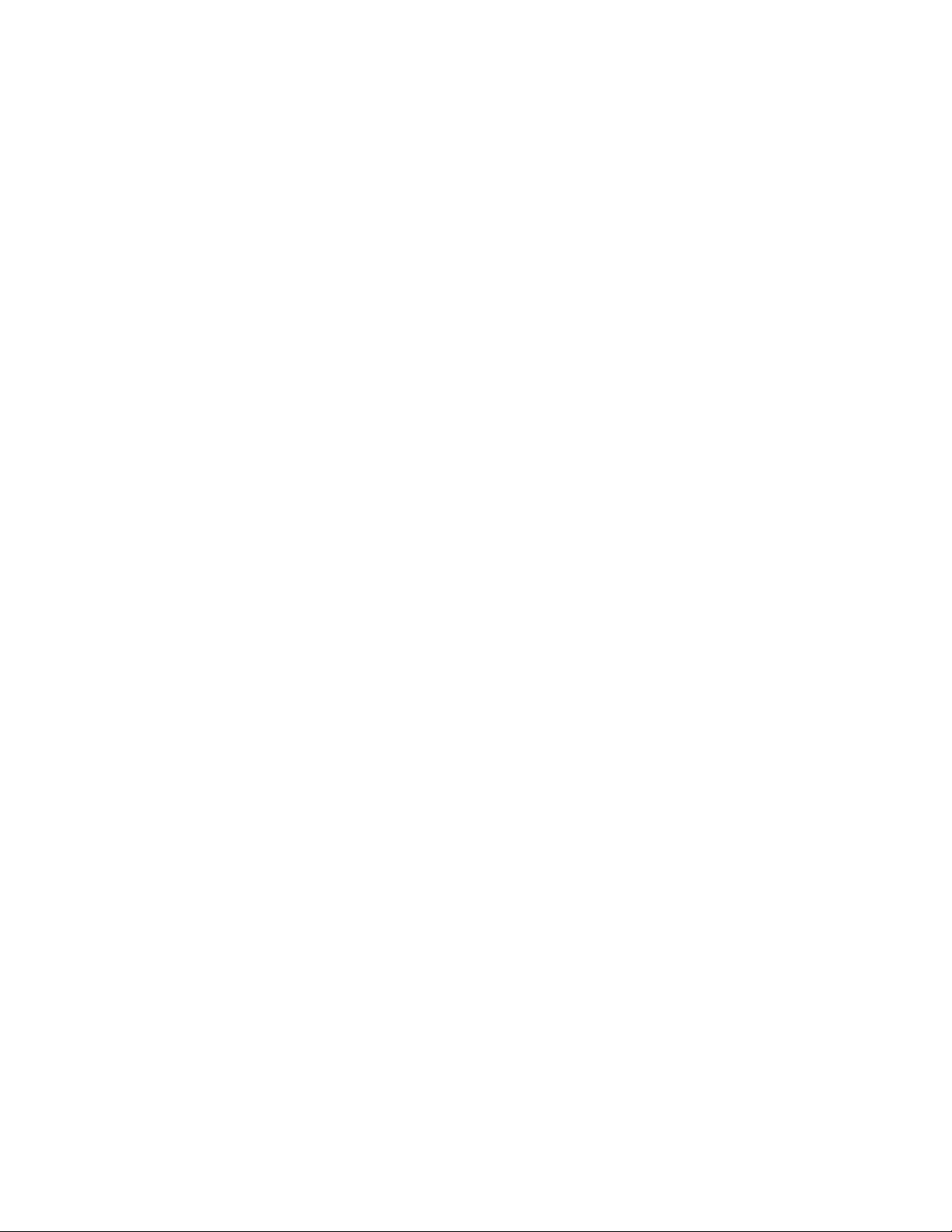
ご注意
ご注意
ご注意ご注意
本書の内容は、将来予告なしに変更することがあります。
本書の内容につきましては万全を期しておりますが、本書中の技術的あるいは校正上の誤り、省略に対して、
また本書の適用の結果生じた間接的損害を含めいかなる損害についても、責任を負いかねますのでご了承くだ
さい。本情報はそのままの状態で提供されるものであり、Compaq Computer Corporationは、本情報について、
いかなる明示、黙示、または一般法上の保証を否認します。また、商品性、特定の目的のための適合性、権限
および権利侵害に関する黙示の保証について、ここに一切否認します。
本書には、著作権によって保護された情報が掲載されています。本書のいかなる部分も、Compaq Computer
Corporationの書面による承諾なしに複写あるいは複製することはできません。
本書で取り扱っているソフトウェアは、ライセンス契約、または秘密保持契約にもとづいて供給されます。し
たがってこのソフトウェアは、それらの契約事項にそって使用することが許諾されています。付属のプログラ
ム使用許諾契約書の記載内容をご確認のうえ利用してください。
© 2000 Compaq Computer Corporation.
All rights reserved. Printed in the U.S.A.
© 2000 コンパックコンピュータ株式会社
Deskpro、Systempro、ProLiant、QVisionおよびProSigniaは、米国Compaq Co m p ute r Corporationの登録商標 です。
Compaq、Fastart、Compaq Insightマネージャ、Systempro/LT、ROMPaq、SmartStart、NetFlex、QuickFind、
PaqFax、Neoserver、Netelligent、Systempro/XL、SoftPaq、QuickBlankおよびQuickLockは、米国Compaq
Computer Corporationの商標です。
Microsoft、MS-DOS、WindowsおよびWindows NTは、米国Microsoft Corporationの米国およびその他の国におけ
る登録商標です。
Pentiumは、米国Intel Corporationの登録商標です。
Xeonは米国Intel Corporationの商標です。
本書に掲載されている会社名、製品名は、それぞれ各社の商標または登録商標です。
本製品は、日本国内で使用するための仕様になっており、日本国外で使用される場 合は、仕様の変更を必要とす
ることがあります。
本書に掲載されている製品情報には、日 本国内で販売されていないものも含まれています。
Compaq StorageWorks
第6版(
製品番号
2000年1
297877-196
ファイバ チャネル トラブルシューティング ガイド
月)
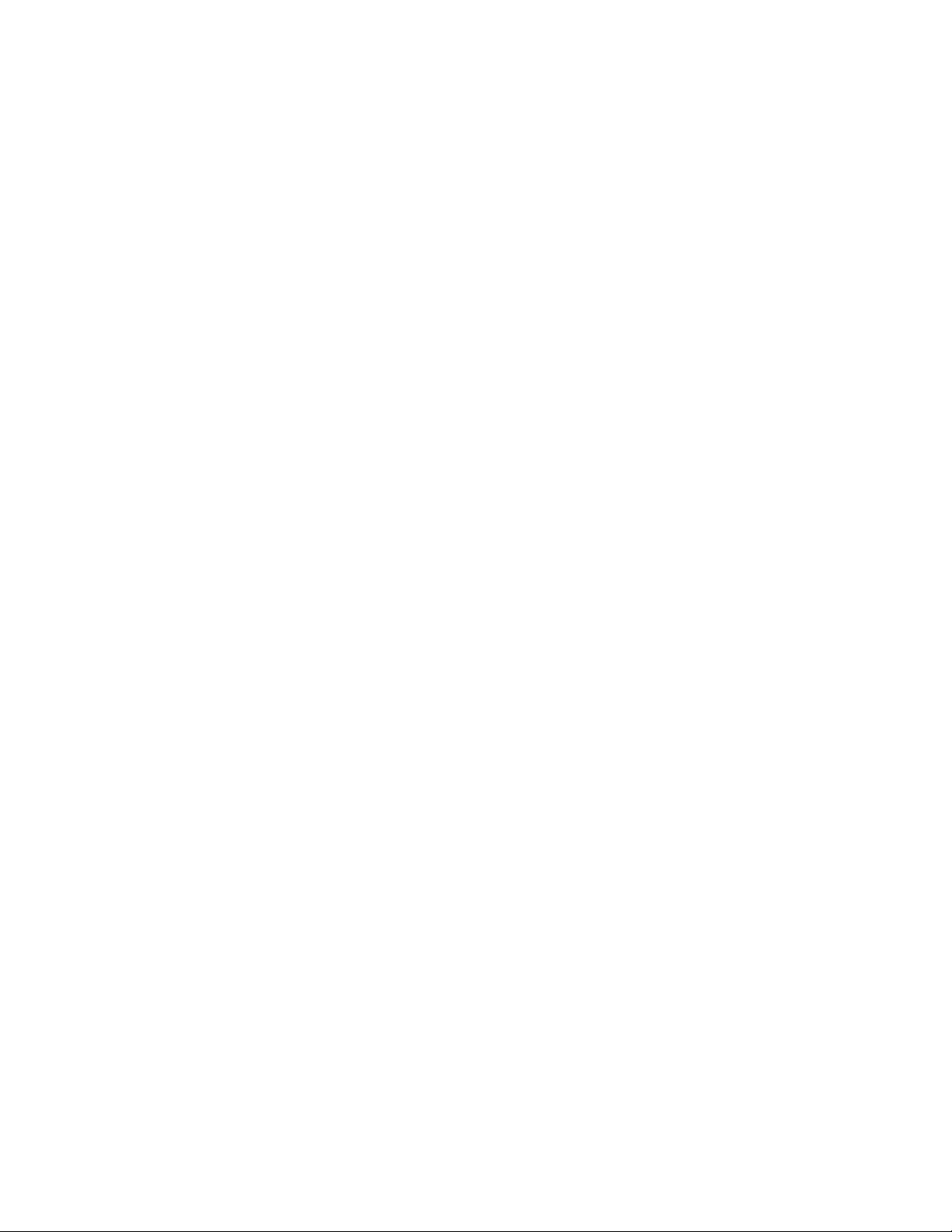
このガイドについて
このガイドについて
このガイドについてこのガイドについて
本文中の記号
コンパックからの技術的な注意
追加ヘルプ情報の入手方法
困ったときは
コンパックの
コンパック カスタマーセンター
......................................................................................................................................vii
......................................................................................................viii
.............................................................................................................viii
.......................................................................................................................................ix
Web
.................................................................................................................ix
サイト
....................................................................................................ix
第1章
はじめに
はじめに
はじめにはじめに
プライマリ ストレージ システム内のファイバ チャネル
アービトレーテッド ループのコンポーネント
リダンダント コンポーネントを使用する
RAID Array 4000
ファイバ チャネル アダプタ
64Bit/66MHz
RA4000
ストレージ
ストレージ
ギガビット インタフェース コンバータ モジュール(
ギガビット インタフェース コンバータ モジュール(
ファイバ チャネル ケーブル オプション キット
プライマリ ストレージ システム内の コンポーネントの交換
ファイバ チャネル アダプタの交換
GBIC
の交換
RA4000
RA4000
リダンダント アレイ コントローラがある場合の
RA4000
セカンダリ ストレージ システム内のファイバ チャネル
アービトレーテッド ループ コンポーネント
ファイバ チャネル アダプタ
ストレージ
ファイバ チャネル テープ コントローラ
ファイバ チャネル テープ コントローラ
システム
ファイバ チャネル アダプタ
アレイ コントローラ
HUB 7
HUB 12
...................................................................................................................................1-12
リダンダント アレイ コントローラがない場合の
アレイ コントローラの交換
アレイ コントローラの交換
HUB 12
................................................................................................................1-3
/P.....................................................................................................1-5
........................................................................................................1-7
...............................................................................................................1-8
ポート
.............................................................................................................1-9
ポート
...........................................................................................1-12
..........................................................................................1-13
..........................................................................................1-15
/P...................................................................................................1-17
...........................................................................................................1-18
ポート
.............................................................................1-2
Compaq StorageWorks
...................................................................................1-6
.....................................................................1-11
..............................................................................1-17
..................................................................................1-19
II...............................................................................1-20
GBIC)GBIC) -
短波長(SW)
長波長(LW)
.................................................1-12
.................1-10
................1-11
目次
目次
目次目次
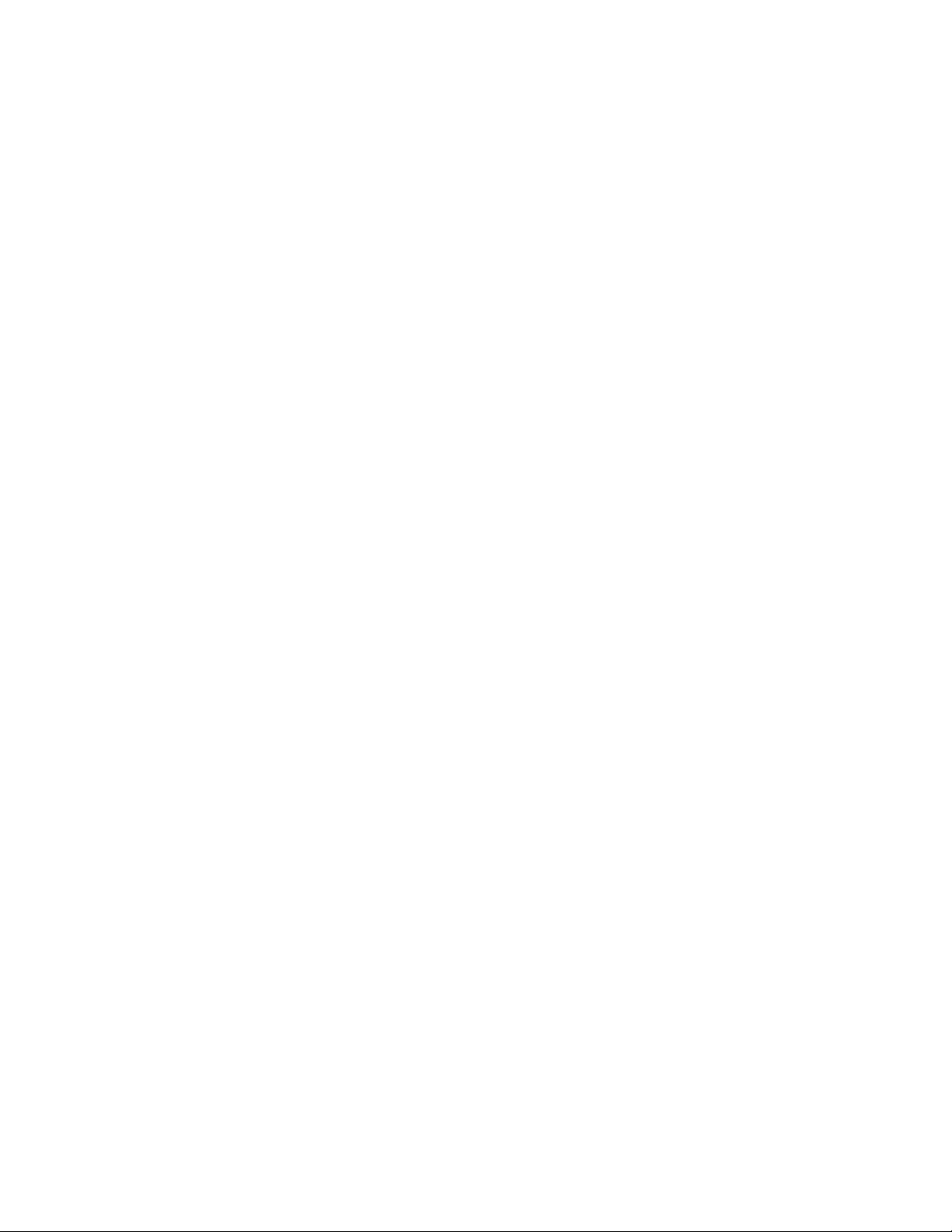
iv
Compaq StorageWorks
ファイバ チャネル トラブルシューティング ガイド
ギガビット インタフェース コンバータ モジュール
ファイバ チャネル ケーブル オプション キット
セカンダリ ストレージ システム内のコンポーネントの交換
ファイバ チャネル アダプタの交換
GBIC
ストレージ
ファイバ チャネル テープ コントローラの交換
...................................................................................................................................1-22
の交換
HUB 12
ポートの交換
...........................................................................................1-21
...............................................................................................1-22
-
.....................................................................1-21
......................................................................1-23
...............................................1-21
短波長
..................................................1-21
第2章
Fiber Channel Fault Isolation
ユーティリティのインストール
ユーティリティを実行する
プログラム画面
ファイバ チャネル テープ コントローラの表示
ループ エラー ヒストグラムの表示
消失したファイバ チャネル テープ コントローラがある
初期化されていないファイバ チャネル アービトレーテッド ループの表示
情報と更新
.................................................................................................................................2-2
......................................................................................................................................2-6
ユーティリティ
ユーティリティ
ユーティリティユーティリティ
......................................................................................................2-1
.............................................................................................................2-2
........................................................................2-3
.............................................................................................2-4
FC-AL
.................................2-5
の表示
.........................2-6
第3章
診断テスト
診断テスト
診断テスト診断テスト
Compaq Fibre Channel Diagnostics for Windows CE.........................................................................3-1
Compaq Fibre Channel Diagnostics for Windows 95/98.....................................................................3-1
Compaq Fibre Channel Backup Diagnostics for Windows NT...........................................................3-2
Compaq Fibre Channel Diagnostics for Windows CE
Compaq Fibre Channel Diagnostics for Windows 95/98
Compaq Fibre Channel Backup Diagnostics for Windows NT
のインストール
のインストール
のインストール
.............................................3-3
.........................................3-4
................................3-4
第4章
StorageWorks RAID Array 4000
トラブルシューティング フローチャートの概要
システム動作の検証
不良リンクの確認
一部のファイバ チャネル アレイ コントローラを検出
FC-AL
の視覚的および物理的検査
ファイバ チャネル ストレージ
アレイ コントローラ間のリンクの確認
ファイバ チャネル ストレージ
アダプタ間のリンクの確認
ファイバ チャネル ループバック テスト
.........................................................................................................................4-4
.............................................................................................................................4-6
HUB
HUB
...........................................................................................................4-15
4100
および
および
およびおよび
................................................................................................4-10
とファイバ チャネル
とファイバ チャネル
のトラブルシューティング
のトラブルシューティング フローチャート
のトラブルシューティングのトラブルシューティング
.......................................................................................4-12
.....................................................................................4-17
フローチャート
フローチャートフローチャート
.........................................................................4-2
...............................................................4-7
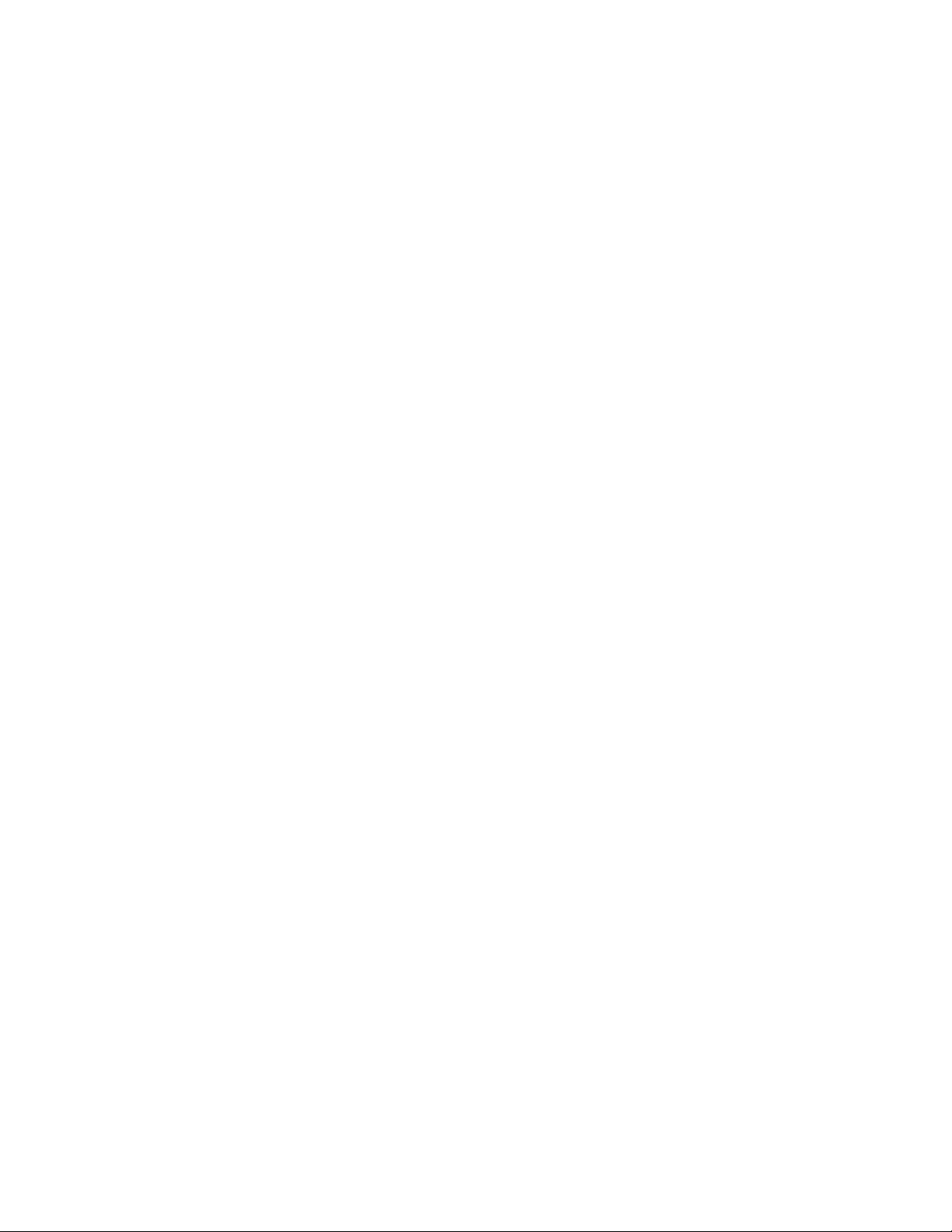
第5章
セカンダリ
セカンダリ ストレージ
セカンダリセカンダリ
トラブルシューティング フローチャートの概要
FC-AL
不良リンクの確認
一部のファイバ チャネル テープ コントローラを検出
FC-AL
ファイバ チャネル ストレージ
アダプタ間のリンクの確認
ファイバ チャネル ストレージ
テープ コントローラ間のリンクの確認
付録
プライマリおよびセカンダリ
プライマリおよびセカンダリ ストレージ
プライマリおよびセカンダリプライマリおよびセカンダリ
ファイバ チャネル アダプタ
RA4000
ストレージ
ストレージ
ファイバ チャネル テープ コントローラ
ファイバ チャネル テープ コントローラ
ストレージ システムのトラブルシューティング
ストレージストレージ
動作の検証
の視覚的および物理的検査
システムのトラブルシューティング フローチャート
システムのトラブルシューティングシステムのトラブルシューティング
..............................................................................................................................5-4
.............................................................................................................................5-6
..................................................................................................5-9
HUB 12
...........................................................................................................5-11
HUB 12
ポートとファイバ チャネル
ポートとファイバ チャネル
.......................................................................................5-13
A
アレイ コントローラ
HUB 7
HUB 12
.................................................................................................................A-3
ポート
...............................................................................................................A-4
ポート
ストレージ システムの
ストレージストレージ
..........................................................................................................A-1
..........................................................................................................A-2
システムの
システムのシステムの
......................................................................................A-6
II...................................................................................A-7
目次
フローチャート
フローチャートフローチャート
.........................................................................5-2
...............................................................5-7
LED
v
B
付録
GBIC
とファイバ
とファイバ チャネル
とファイバとファイバ
索引
チャネル ケーブルコネクタのクリーニングについて
チャネルチャネル
ケーブルコネクタのクリーニングについて
ケーブルコネクタのクリーニングについてケーブルコネクタのクリーニングについて
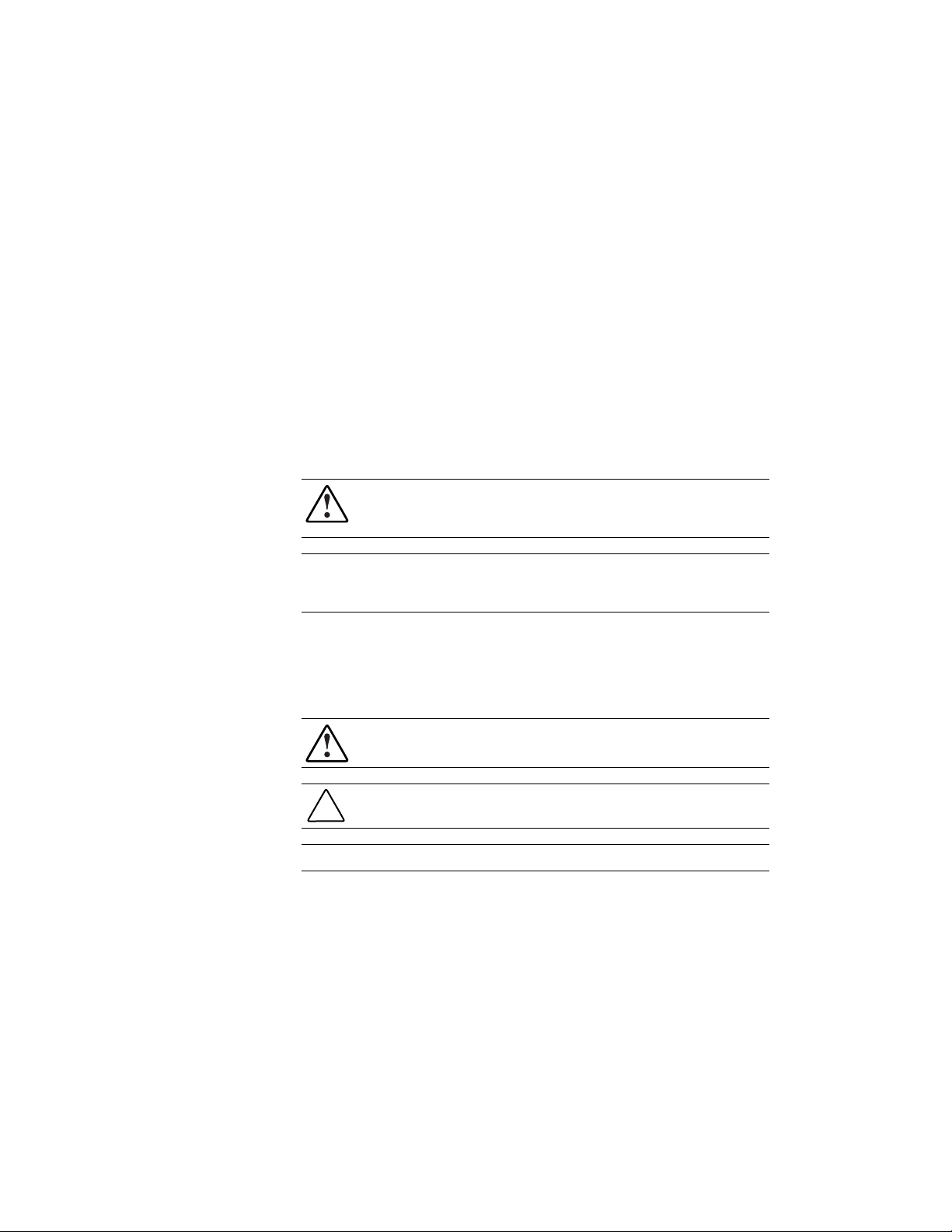
このガイドではインストールの手順を説明します。また、操作、トラブルシュー
ティングおよび将来必要となるアップグレードの手順についても説明します。
重要
重要:
重要重要
けたコンパック製品販売店またはコンパック正規保守サービス会社におまかせくだ
さい。
本文中の記号
本文中の記号
本文中の記号本文中の記号
本文中の以下の記号の意味を示します。
このガイドについて
このガイドについて
このガイドについてこのガイドについて
警告
警告:
感電や火傷を防止するために、修理をする場合は、サービス認定を
警告警告
受けたコンパック製品販売店またはコンパック正規保守サービス会社にお
まかせください。誤って修理すると、危険な場合があります。
オプション製品のインストールおよびこの製品の修理は、サービス認定を受
警告
警告:
その指示に従わないと、人体への傷害や生命の危険を引き起こす恐
警告警告
れがあるという警告事項を表します。
注意
注意:
その指示に従わないと、装置の損傷やデータの損失を引き起こす恐
注意注意
れがあるという注意事項を表します。
重要
重要:
詳しい説明や具体的な手順を示します。
重要重要
注注注注:
解説、補足または役に立つ情報を示します。
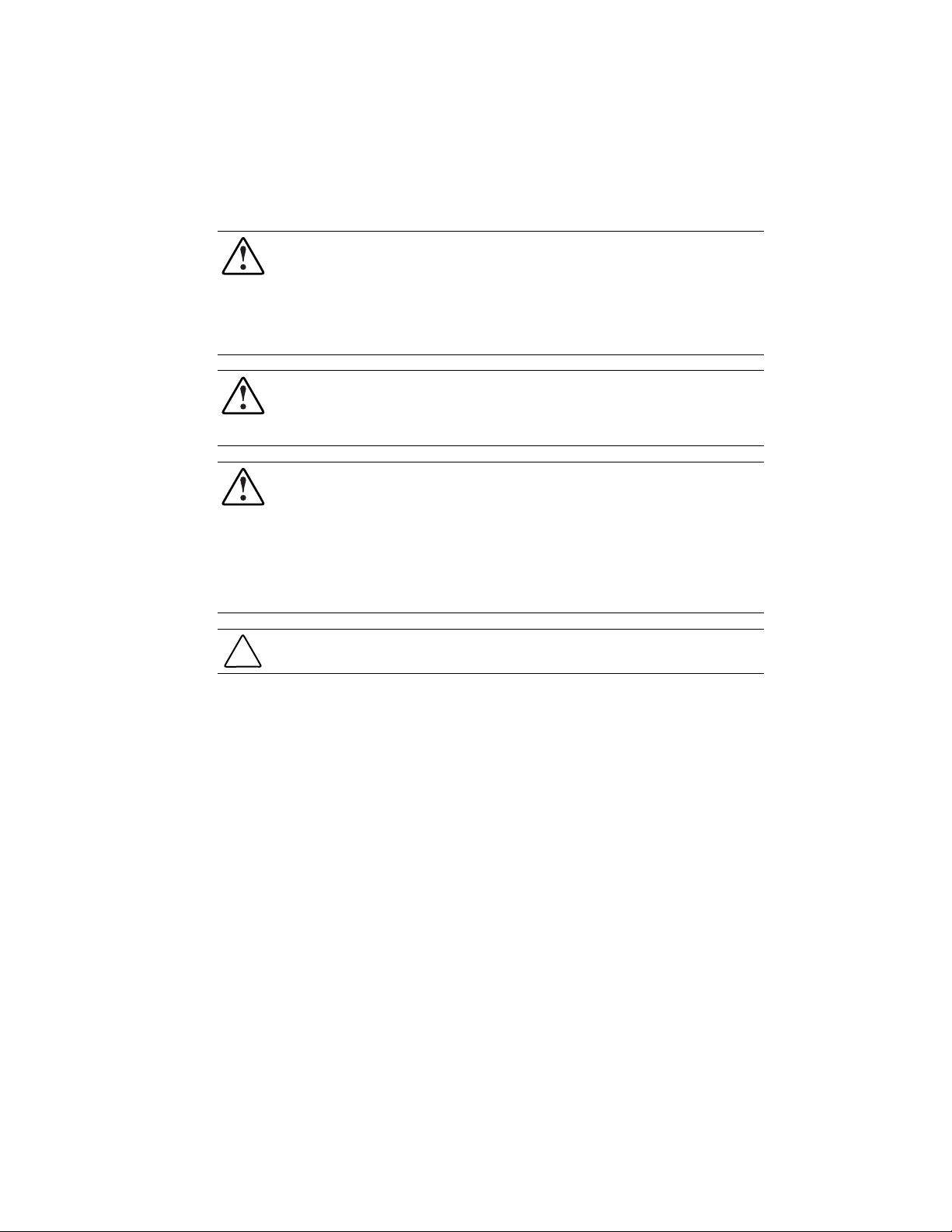
viii
Compaq StorageWorks
コンパックからの技術的な注意
コンパックからの技術的な注意
コンパックからの技術的な注意コンパックからの技術的な注意
ファイバ チャネル トラブルシューティング ガイド
警告
警告:
この装置を修理する場合は、サービス認定を受けたコンパック製品販売店またはコ
警告警告
ンパック正規保守サービス会社におまかせください。トラブルシューティングおよび修
理手順はすべて、サブアセンブリまたはモジュール レベルの修理だけに適用されます。
個々のボードおよびサブアセンブリは複雑であるため、コンポーネント レベルでの修理
やプリント基板の変更を行うことはできません。誤って修理すると、危険な場合があり
ます。コンポーネントを交換したり、プリント基板を変更したりすると、保証が無効に
なる場合があります。
警告
警告:
感電や火傷を防止するために、以下の手順で明記されたレベル以外の修理を行わな
警告警告
いでください。個々のボードおよびサブアセンブリは複雑であるため、コンポーネント
レベルでの修理やプリント基板の変更を行うことはできません。誤って修理すると、危
険な場合があります。
警告
警告:
感電や装置の損傷を防止するために、次の点に注意してください。
警告警告
n システムに複数の電源をインストールした場合、すべての電源コードをパワー サプ
ライから抜き取ってシステムの電源を切ってください。
n 電源コードのアース付きプラグを無効にしないでください。アース付きプラグは、
安全上重要な機能です。
n 電源コードは、いつでも簡単に手が届くところにあるアース付きコンセントに接続
してください。
注意
注意:
システムの通気をよくするために、必ず、コンピュータの前後に30.5cm以上のすき
注意注意
まをあけてください。
追加ヘルプ情報の入手方法
追加ヘルプ情報の入手方法
追加ヘルプ情報の入手方法追加ヘルプ情報の入手方法
このガイドに加えて、次の方法でも情報を入手できます。
n
ユーザ ドキュメンテーション
n Compaq Insight
マネージャ
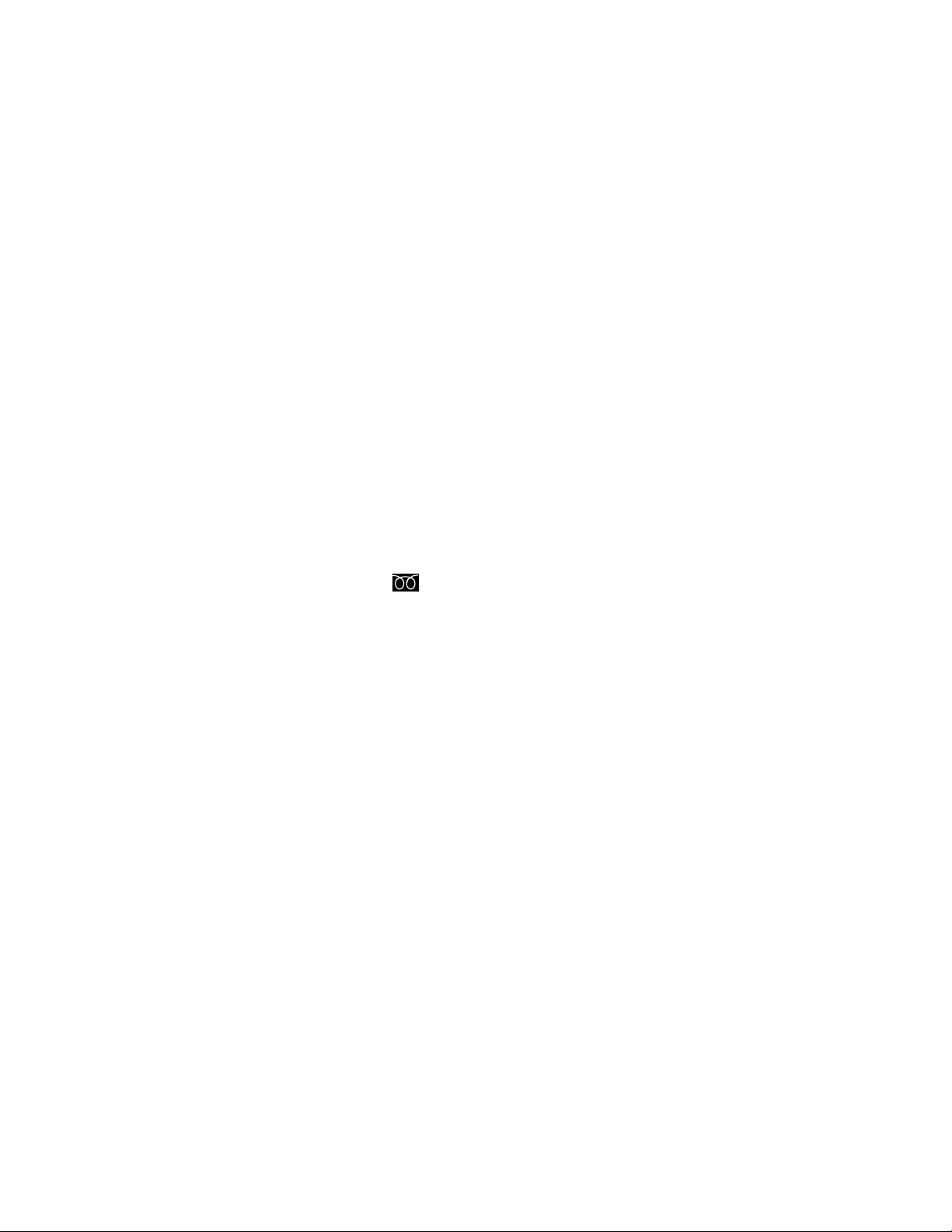
困ったときは
困ったときは
困ったときは困ったときは
問題が発生し、このガイドの情報だけでは解決できない場合、次のところから詳細
な情報やその他のヘルプ情報を入手できます。
このガイドについて
ix
コンパックの
コンパックの
コンパックのコンパックの
コンパック
コンパック カスタマーセンター
コンパックコンパック
Web
サイト
サイト
サイトサイト
コンパックの
を提供しています。コンパックの
http://www.compaq.com/
要があります。
カスタマーセンター
カスタマーセンターカスタマーセンター
コンパックのフリーダイヤル(全国どこからでも無料です)のホットラインで、各
種の技術的なご質問にお答えしておりますので、ご利用ください。
コンパック カスタマーセンター
電話番号
ご利用時間帯 月曜日〜金曜日
Web
サイトでは、最新のドライバやフラッシュ
)にアクセスするには、インターネットにログオンする必
0120-101589
9:00〜12:00
(祝祭日、コンパック指定休日を除く)
Web
サイト(
とってもいいねコンパック
および
ROM
に関する製品情報
http://www.compaq.co.jp/
13:00〜17:00
または
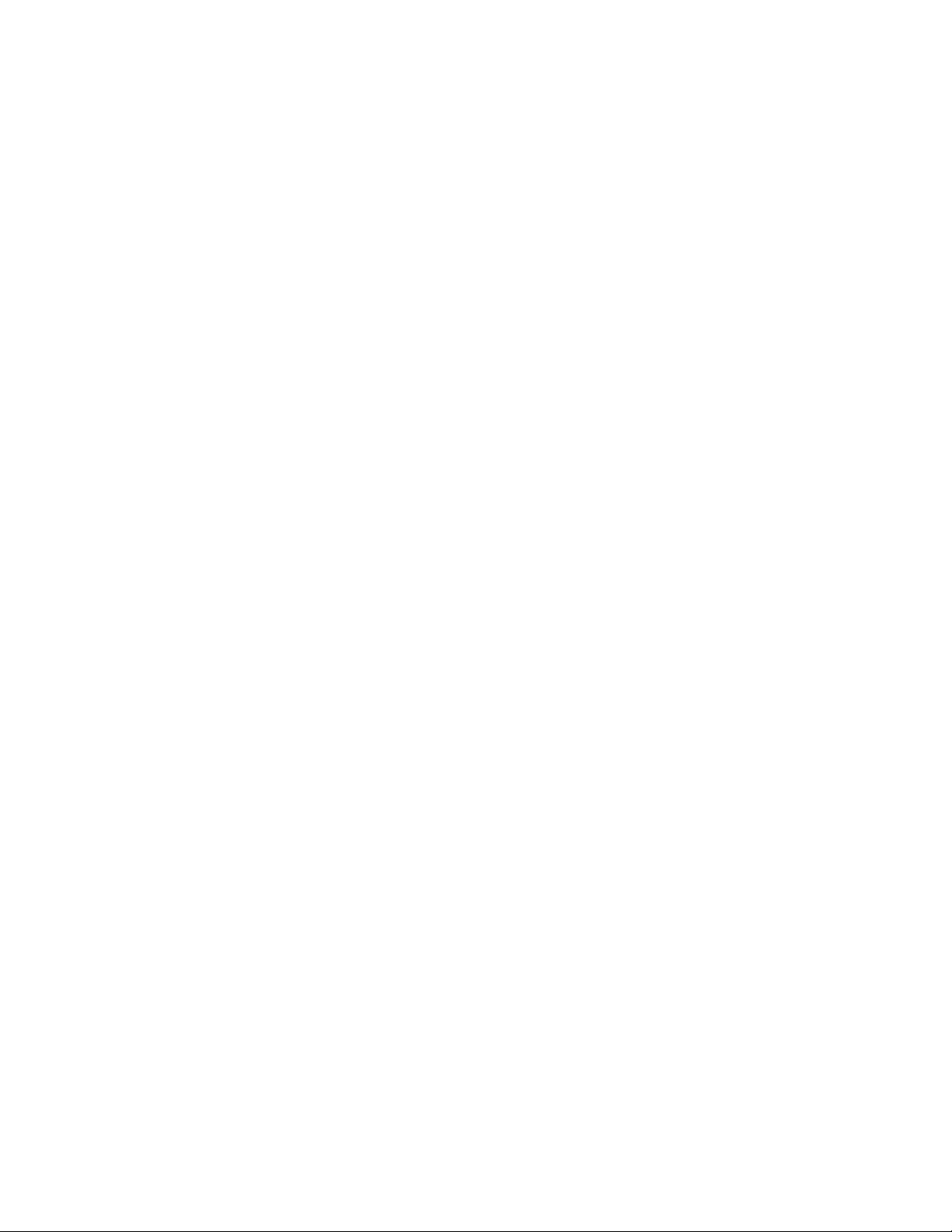
第
第1章
第第
はじめに
はじめに
はじめにはじめに
『Compaq StorageWorksファイバ チャネル トラブルシューティング ガイド』では、
プライマリ ストレージ システムのCompaq StorageWorks RAID Array 4000および
4100コンポーネントならびにセカンダリ ストレージ システムのエンタープライズ
バックアップ ソリューション コンポーネントについて説明します。また、ファイ
バ チャネル アービトレーテッド ループ(FC-AL)の問題を識別す るのに役立 つ
Compaq Fibre Channel Fault IsolationユーティリティおよびFibre Channel Diagnostics
ユーティリティについて説明するとともに、トラブルシューティングのフロー
チャートも掲載します。
新しいFC-ALまたは既存のFC-AL のインストールおよび動作を検証するには、
Compaq Fibre Channel Fault Isolationユーティリティを使用します。Fibre Channel
Fault Isolationユーティリティは、FC-ALに正しくログオンしたすべてのデバイスを
表示し、FC-AL内のリンク エラーをテストします。
章
章章
故障している可能性のあるコンポーネントの識別後、さらに詳細なトラブルシュー
ティングについての情報が必要な場合は、そのコンポーネントのインストレーショ
ン ガイドまたはユーザ ガイドを参照してください。
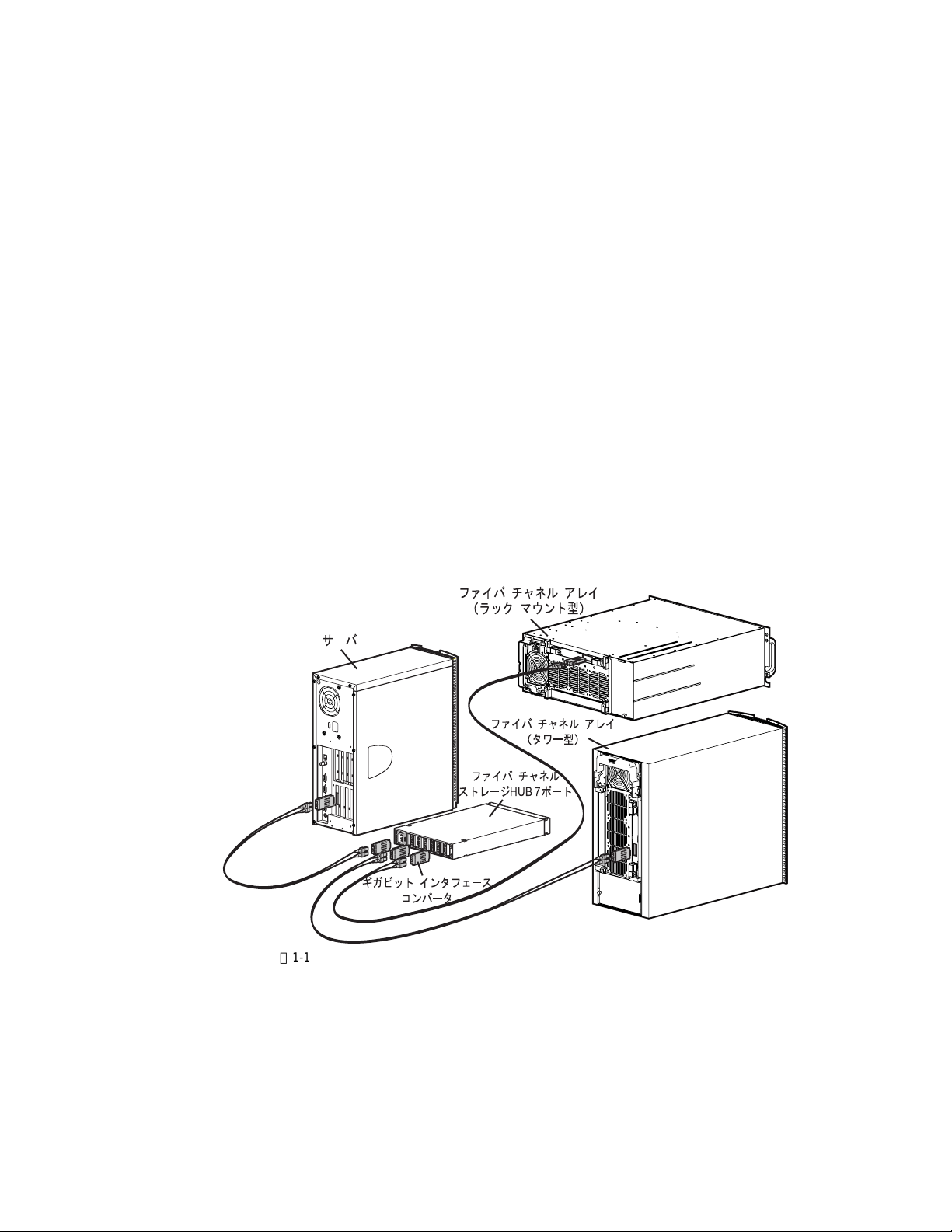
1-2
Compaq StorageWorks
プライマリ
プライマリ ストレージ
プライマリプライマリ
アービトレーテッド
アービトレーテッド ループのコンポーネント
アービトレーテッドアービトレーテッド
ファイバ チャネル トラブルシューティング ガイド
ストレージ システム内のファイバ
ストレージストレージ
システム内のファイバ チャネル
システム内のファイバシステム内のファイバ
ループのコンポーネント
ループのコンポーネントループのコンポーネント
チャネル
チャネルチャネル
このガイドでは、
注注注注
:
れます。
一般に、プライマリ ストレージ システムのファイバ チャネル アービトレーテッド
ループは、次のコンポーネントで構成されます。
n サーバ1台当たり1〜8枚のファイバ チャネル アダプタ(PCI)
n 1台以上のストレージHUB 7ポートまたはストレージHUB 12ポート
n 1枚以上のRA4000アレイコントローラで構成される1台以上のRA4000および数
台のホットプラグ対応SCSIハードディスク ドライブ
n 1つのファイバ チャネル ケーブル リンクごとに2個ずつの長波長または短波長
GBIC(ギガビット インタフェース コンバータ)モジュール
n マルチモードまたはシングルモード ファイバ チャネル ケーブル。1本のケーブ
ルで、ストレージHUB 7ポートまたはストレージHUB 12ポートとFC-AL上の各
コンポーネントを接続します。
について説明していますが、同じ説明 が
RA4000
RA4100
にも適用さ
図
1-1. RA4000
システム
で構成される
Compaq
HUB 7
ファイバ チャネル プライマリ ストレージ
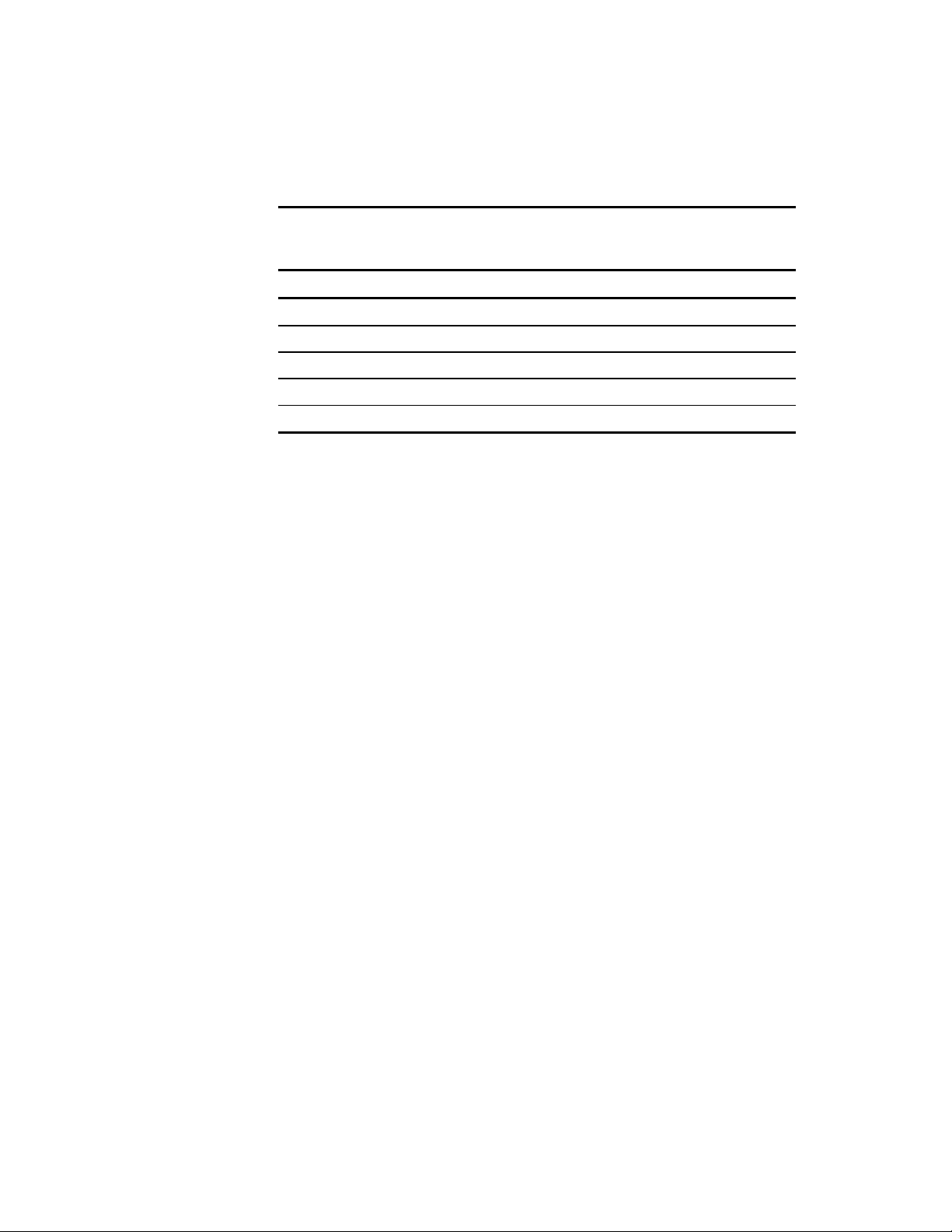
プライマリ
プライマリ ストレージ
プライマリプライマリ
番号
番号 コンポーネント
番号番号
ストレージ システムの
ストレージストレージ
コンポーネント
コンポーネントコンポーネント
表表表表
1-1
システムの
システムのシステムの
FC-AL
コンポーネント
コンポーネント
コンポーネントコンポーネント
はじめに
1-3
1
2
3
4
5
リダンダント
リダンダント コンポーネントを使用する
リダンダントリダンダント
コンポーネントを使用する
コンポーネントを使用するコンポーネントを使用する
StorageWorks RAID Array 4000
リダンダント コンポーネントを使用するCompaq StorageWorks RAID Array 4000シス
テムは、次のコンポーネントで構成されます。
n 2枚のファイバ チャネル アダプタ(PCI)
n 2台のストレージHUB(7ポートまたは12ポート)
n 2枚のRA4000アレイ コントローラで構成される1台以上のRA4000および数台の
ホット プラグ対応SCSIハードディスク ドライブ
n 1つのファイバ チャネル ケーブル リンクごとに2個の長波長または短波長GBIC
(ギガビット インタフェース コンバータ)モジュール
n マルチモードまたはシングルモード ファイバ チャネル ケーブル。1本のケーブ
ルで、ストレージHUB 7ポートまたはストレージHUB 12ポートとFC-AL上の各
コンポーネントを接続します。
サーバ
(ラックマウント型)
RA4000
(タワー型)
RA4000
ファイバ チャネル ストレージ
ギガビット インタフェース コンバータ
システム
システム
システムシステム
HUB 7
ポート
Compaq
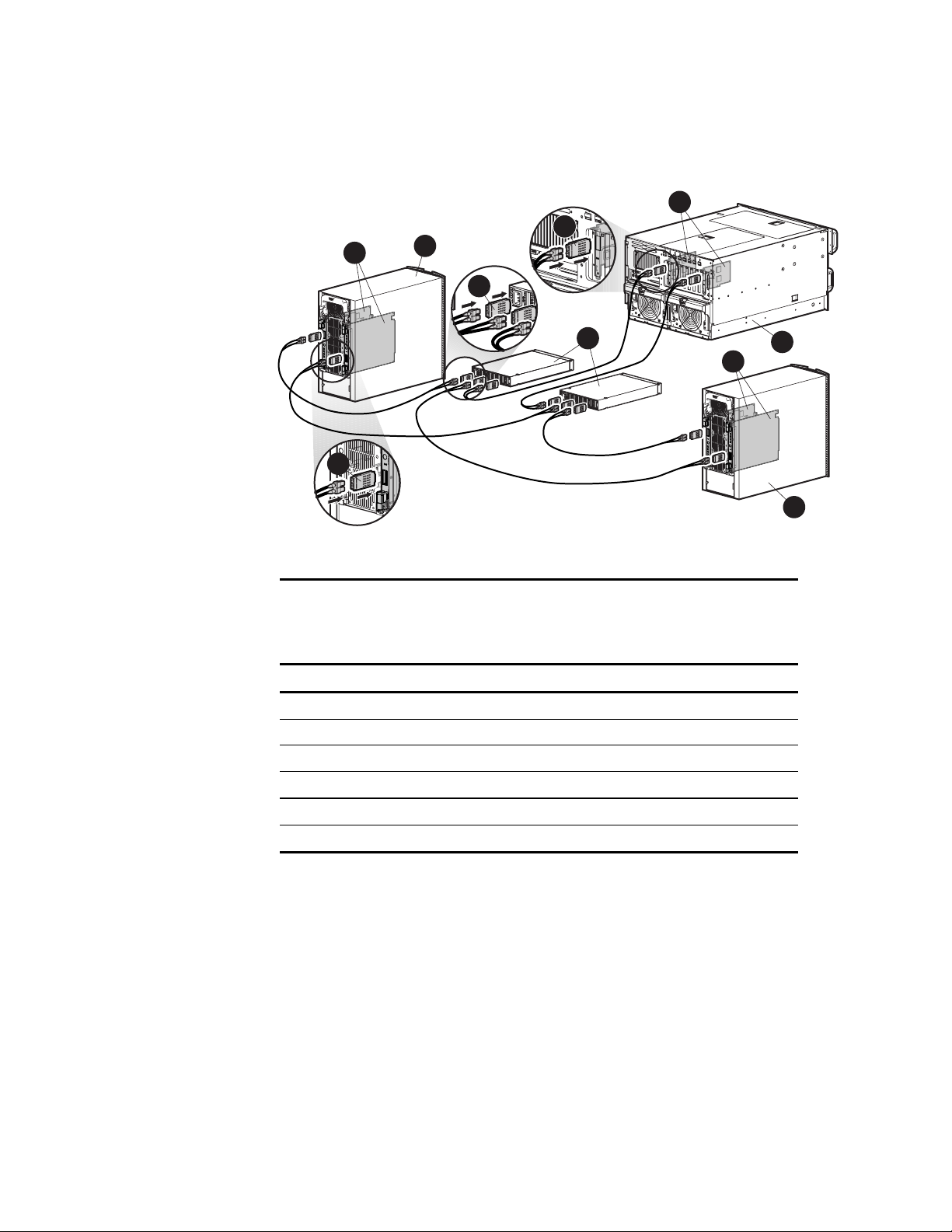
1-4
Compaq StorageWorks
ファイバ チャネル トラブルシューティング ガイド
3
1
2
3
4
3
図
1-2. 2枚のRA4000
ストレージ システム
枚の
枚の
2
枚の枚の
番号
番号 コンポーネント
番号番号
1
2
3
4
で構成される
RA4000
プライマリ
プライマリ ストレージシステム
プライマリプライマリ
コンポーネント
コンポーネントコンポーネント
RA4000
RA4000
ギガビット インタフェース コンバータ
ファイバ チャネル アダプタ
Compaq
で構成される
で構成される
で構成されるで構成される
アレイ コントローラ
ファイバ チャネル プライマリ
表表表表
1-2
Compaq
ストレージシステム
ストレージシステムストレージシステム
5
ファイバ
ファイバ チャネル
ファイバファイバ
チャネル
チャネルチャネル
6
1
2
5
6
ファイバ チャネル ストレージ
サーバ
ポートまたは12ポート
HUB 7
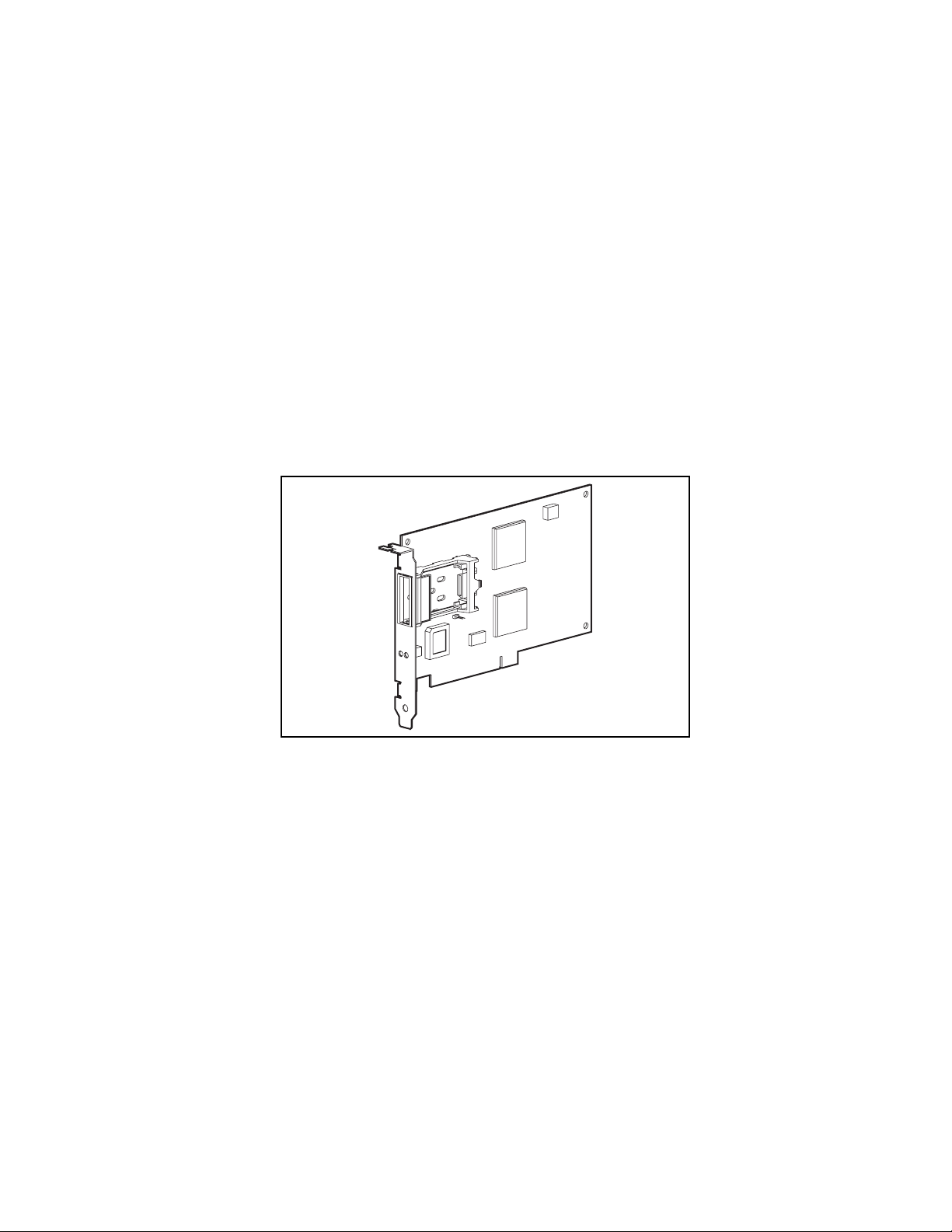
ファイバ
ファイバ チャネル
ファイバファイバ
チャネル アダプタ
チャネルチャネル
ファイバ チャネル アダプタ/Pは、PCI(Peripheral Component Interconnect)ローカル
バスを装備したサーバにインストールされます。ファイバ チャネル アダプタ/Pは、
サーバ内のPCIバスとファイバ チャネル アービトレーテッド ループ(FC-AL)間
のインタフェースを提供します。
PCIバスは、アドレスとデータの信号線を多重化した高性能の32ビット バスで、パ
リティ信号を含みます。これは、システム ボードとファイバ チャネル アダプタ/P
間で高速パス(最大132MB/秒)を提供します。ファイバ チャネル アダプタ/Pは、
PCIバス マスタ デバイスで、現行のPCIローカル バス規格に準拠します。
ファイバ チャネル アダプタ/Pで使用するには、GBIC(ギガビット インタフェース
コンバータ)モジュールを取り付けてからファイバ チャネル ケーブルを接続しな
ければなりません。
アダプタ/P
アダプタアダプタ
はじめに
1-5
図
ファイバ チャネル アダプタ
1-3.
/P
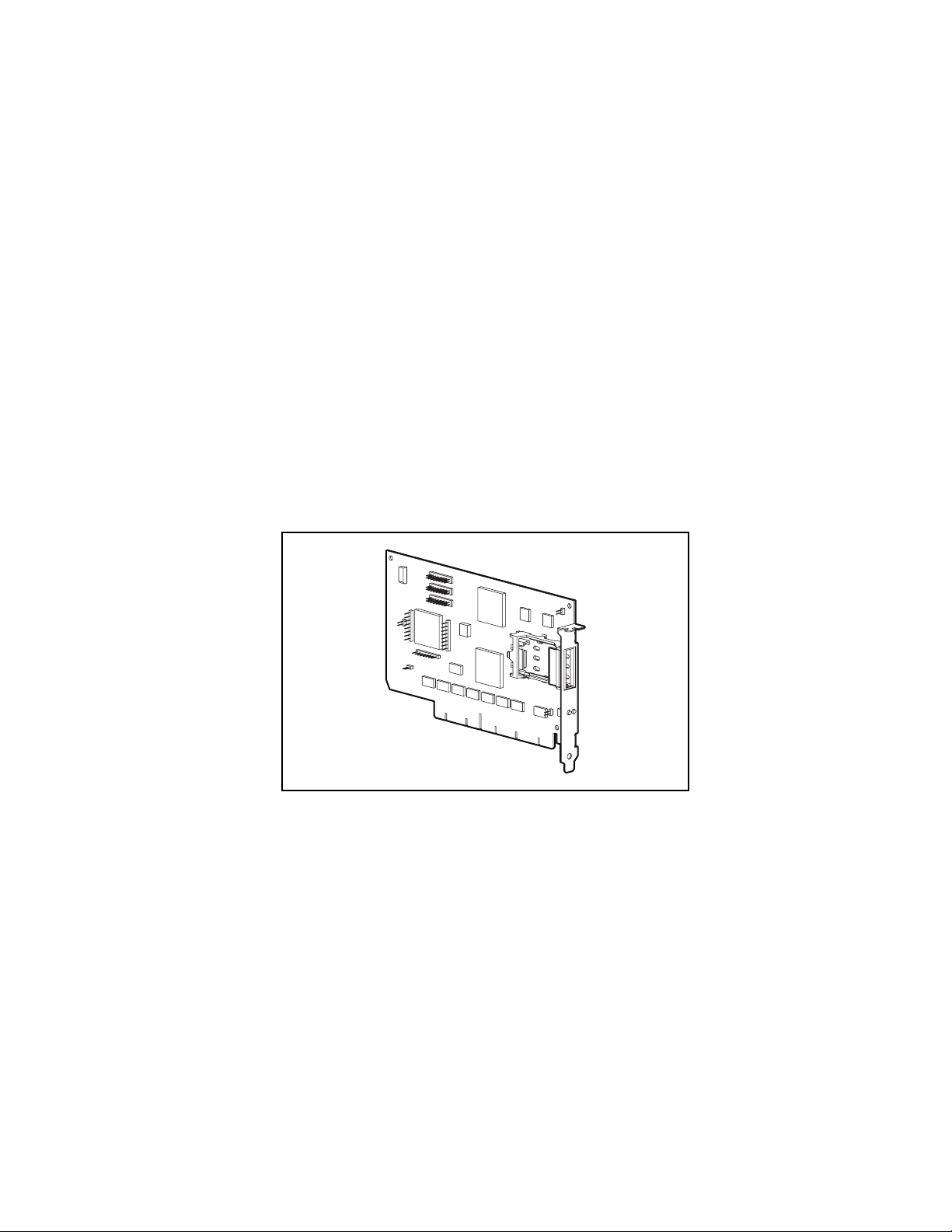
1-6
Compaq StorageWorks
ファイバ チャネル トラブルシューティング ガイド
64Bit/66MHzファイバ
ファイバ チャネル
ファイバファイバ
64Bit/66MHzファイバ チャネル アダプタは、PCIローカル バスを装備したサーバに
インストールされ、サーバ内のPCIバスとファイバ チャネル接続の外付ストレージ
システム間のインタフェースを提供します。
64Bit/66MHzファイバ チャネル アダプタのサーバへのインタフェースは、PCI
(Peripheral Component Interconnect)バスです。PCIインタフェースは、アドレスと
データの信号線を多重化した高性能の64ビット/66MHzバスで、パリティ信号を含
みます。これは、システム ボードとファイバ チャネル アダプタ間で高速パス(最
大528MB/秒)を提供します。64Bit/66MHzファイバ チャネル アダプタは、PCIバス
マスタ デバイスで、現行のPCIローカル バス規格に準拠します。
64Bit/66MHzファイバ チャネル アダプタで使用するには、GBIC(ギガビット イン
タフェース コンバータ)モジュールを取り付けてからファイバ チャネル ケーブル
を接続しなければなりません。GBICは、ファイバ チャネル メディア間のデータ伝
送のために、電気信号を光信号(またはその逆)に変換します。ファイバ チャネ
ル ケーブルのコネクタは、インストール済みのGBICモジュールに接続されます。
チャネル アダプタ
チャネルチャネル
アダプタ
アダプタアダプタ
図
1-4. 64Bit/66MHz
ファイバ チャネル アダプタ

はじめに
1-7
RA4000アレイ
アレイ コントローラ
アレイアレイ
RA4000アレイ コントローラは、Compaq StorageWorks RA4000およびRA4100にイン
ストールするように設計されたドライブ アレイ コントローラです。RA4000アレイ
コントローラは、Fast-SCSI-2、Fast-Wide SCSI-2 またはWide-Ultra SCSI-3ホットプラ
グ対応ハードディスク ドライブをサポートします。RA4000には、RA4000アレイ コ
ントローラ1枚が標準装備されています。また、リダンダント構成にするために、2
枚目のRA4000コントローラを追加できます。構成について詳しくは、『Compaq
StorageWorks RAID Array 4000ユーザ ガイド』(製 品番号241377-194)または
『Compaq Storageworks RAID Array 4100ユーザ ガイド』(製品番号146297-191)を参
照してください。
図
1-5. RA4000
特長
特長
特長特長
RA4000アレイ コントローラでサポートされる高度な機能としては、次のものがあ
ります。
n RAID 0、1、4および5のフォールト トレランス機能をサポート
コントローラ
コントローラコントローラ
アレイ コントローラ
1514 1312 1 110 9 8
76 54 32 10
n サーバとのファイバ チャネル接続をサポート
n Fast-SCSI-2、Fast-Wide SCSI-2またはWide-Ultra SCSI-3ホットプラグ対応ハード
ディスク ドライブをサポート
n オンラインの容量拡張、ボリューム拡大、RAIDレベルの移行、ストライプ サ
イズの移行
n 取り外し可能なアレイ アクセラレータ - バッテリ バックアップ式、ECC(Error
Checking and Correcting)メモリ付き設定可能な16MBまたは48MBリード/ライト
キャッシュ、コントローラ ボード上に16MBリード キャッシュを装備
n Compaq Insightマネージャによるパフォーマンスの監視
n 自動パフォーマンス調整
n ハードディスク ドライブに関する事前予防通知
n アレイ コンフィギュレーション ユーティリティ
n 先読みキャッシング
n タグ付きコマンド待ち行列
n 1つのドライブ アレイ当たり複数の論理ドライブ
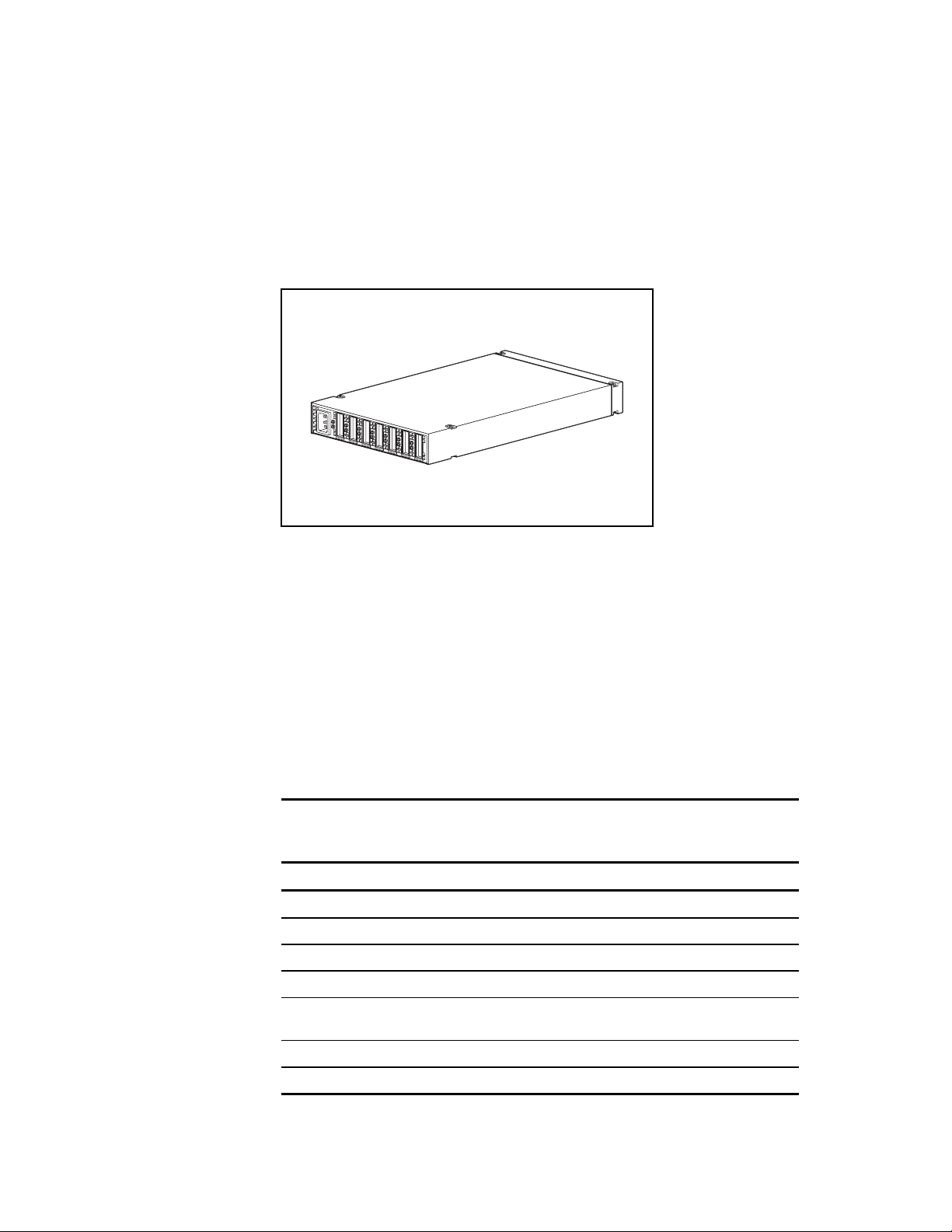
1-8
Compaq StorageWorks
ストレージ
ストレージHUB 7ポート
ストレージストレージ
ファイバ チャネル トラブルシューティング ガイド
ポート
ポートポート
Compaq StorageWorks ファイバ チャネル ストレージHUB 7ポートは、FC-ALのイン
ターコネクトの中心点として機能します。ストレージHUB 7ポートの背面には、7つ
のI/Oポートがあります。
図
1-6. Compaq StorageWorks
特長
特長
特長特長
ファイバ チャネル ストレージ
HUB 7
ポート
CompaqストレージHUB 7ポートには、次の特長があります。
n 可用性
可用性 − ユーザ設定可能なメディア インタフェース ポート7個
可用性可用性
n スケーラビリティ
スケーラビリティ − 要件に応じてループを追加または変更
スケーラビリティスケーラビリティ
n 拡張性
拡張性 − 1枚のファイバ チャネル アダプタで最大6台のストレージ デバイスを
拡張性拡張性
サポート
n 設置場所の空間効率
設置場所の空間効率 − 使用するラックは1Uのみ
設置場所の空間効率設置場所の空間効率
n 互換性
互換性 − ANSI FC-AL標準に準拠
互換性互換性
n 使いやすさ
使いやすさ − スタンドアロンまたはラックマウント型モデル
使いやすさ使いやすさ
表表表表
1-3
機能仕様
機能仕様
機能仕様機能仕様
機能
機能 値値値値
機能機能
データ速度
データ フォーマット
ポート数
入力電源範囲
AC
1062.5M
8
7
100〜250VAC、50〜60Hz
ビット
ボー
/10
ビット
消費電力
温度 動作時
湿度 動作時
25W
トールされていない場合)
未満(すべてのポートに何もインス
: 0℃〜50
: 5〜95%
℃
(ただし、結露しないこと)
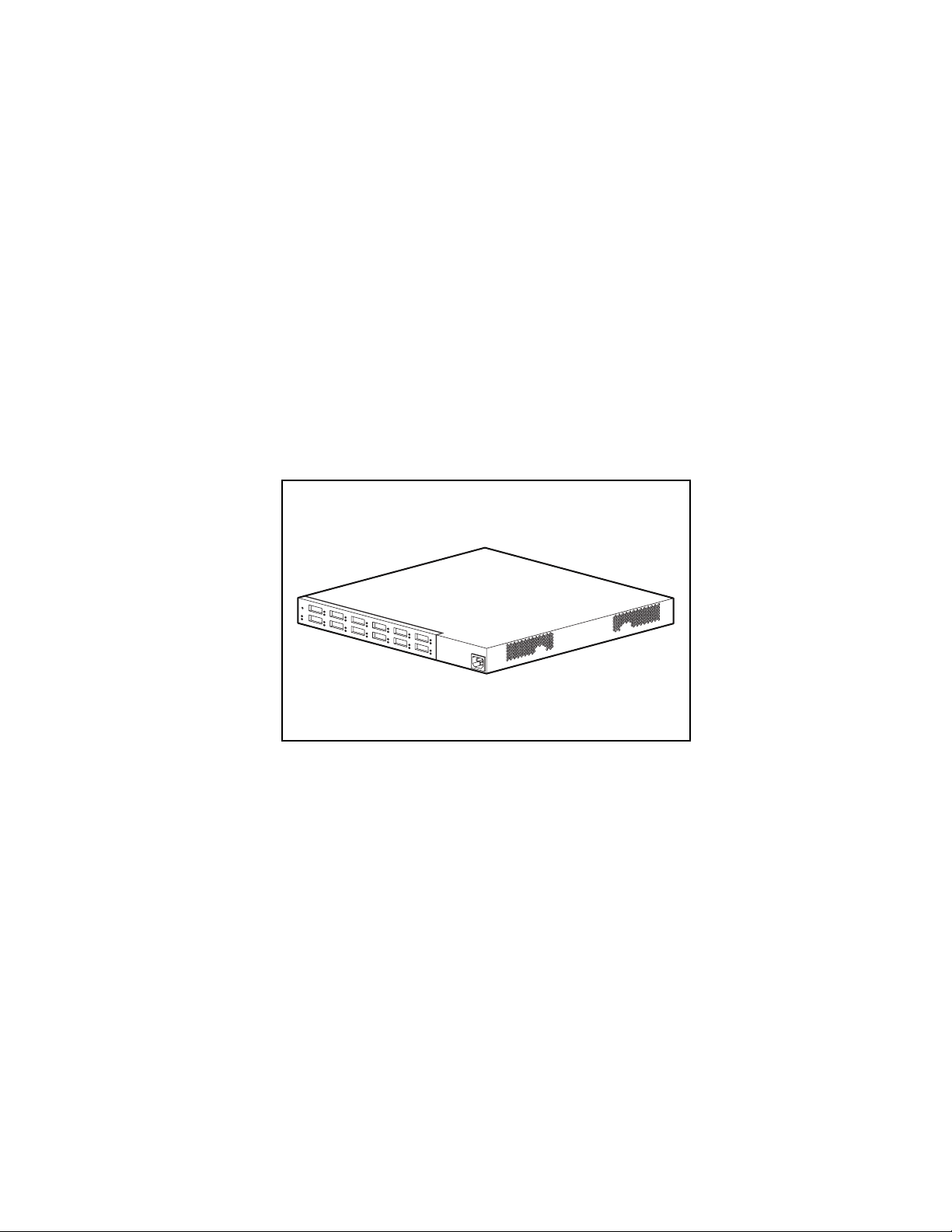
ストレージ
ストレージHUB 12ポート
ストレージストレージ
ストレージHUB 12 ポートは、FC-ALに追加されるデバイスまたは削除されるデバイ
スを常時監視して、自動的に設定します。有効なFC-ALノードを追加することは、
完全なプラグ アンド プレイ タスクです。消失しているループ ノードまたは動作不
能なFC-ALノードは検出され、データは、FC-AL上の動作可能な次のポ ートおよ び
ノードに自動的にルーティングされます。
ストレージHUB 12ポートは、これを経由するデータの受け渡しから透過です。こ
れは、FC-ALアドレスを使用しません。インテリジェントな信号検出テストが実行
されるため、有効なファイバ チャネル デバイスだけがFC-ALに接続されます。FC-
ALにデバイスが追加されると、ストレージHUB 12ポートは、新しいデバイスを自
動的にテストして、FC-ALに接続します。故障したデバイスはストレージHUB 12
ポートによって切り離され、動的なノード アドレッシングによってFC-AL全体の整
合性が維持されます。
ポート
ポートポート
はじめに
1-9
図
1-7. Compaq StorageWorks
特長
特長
特長特長
n 拡張性とパフォーマンス
拡張性とパフォーマンス − 12 個のギガビット インタフェース コンバータ モ
拡張性とパフォーマンス拡張性とパフォーマンス
ジュールをサポート
n 柔軟性
柔軟性 − ANSI FC-AL標準に準拠
柔軟性柔軟性
n インテリジェントなポート制御
インテリジェントなポート制御 − パフォーマンスに影響を与えずに複数のデー
インテリジェントなポート制御インテリジェントなポート制御
タ チェックを実行
n 使いやすさ
使いやすさ − ポートバイパス回路が柔軟に対応し、配線の集中管理が容易
使いやすさ使いやすさ
ファイバ チャネル ストレージ
HUB 12
ポート
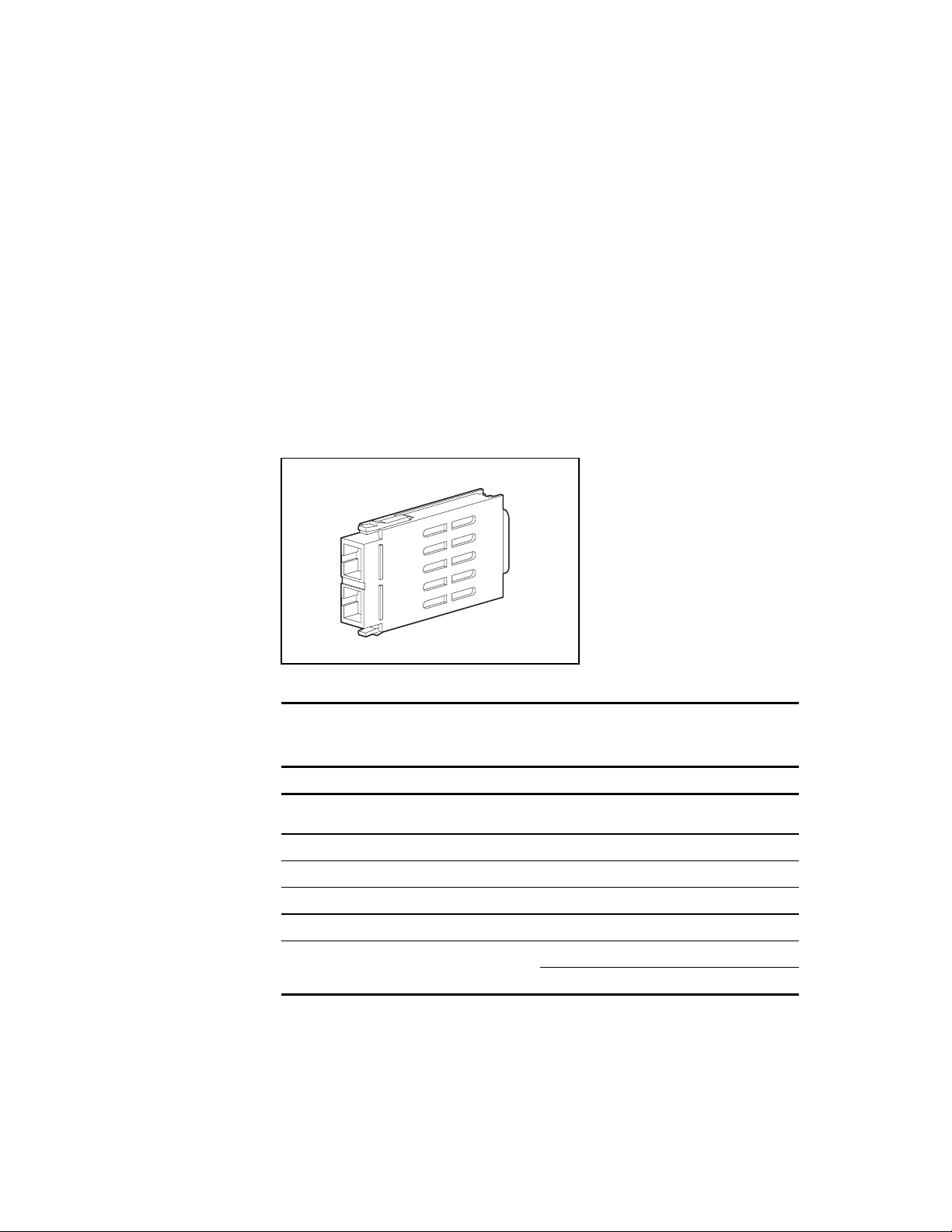
1-10
Compaq StorageWorks
ギガビット
ギガビット インタフェース
ギガビットギガビット
((((GBIC))))- 短波長
ファイバ チャネル トラブルシューティング ガイド
インタフェース コンバータ
インタフェースインタフェース
短波長((((SW))))
短波長短波長
短波長GBICモジュールは、FC-ALを経由して伝送するために、電 気信号を光シリ
アル信号に変換するか、または光シリアル信号を電気パラレル信号に変換します。
GBICモジュールを取り付けて、ファイバ チャネル ケーブル コネクタを接続します。
短波長GBICモジュールは、次のFC-ALコンポーネントで使用できます。
n ファイバ チャネル アダプタ/P
n RA4000アレイ コントローラ
n ストレージHUB 7ポートまたはストレージHUB 12ポート内で使用される各ポー
ト コネクタ
コンバータ モジュール
コンバータコンバータ
モジュール
モジュールモジュール
図
1-8. GBIC-SW
機能
機能 詳細説明
機能機能
準拠規格
ボー レイト
ファイバ短波長 直径50μm(推奨)または直径
レーザ
光コネクタ インタフェース デュアル
ファイバ距離 直径50μ
モジュール
GBIC-SW
表表表表
1-4
モジュールの仕様
モジュールの仕様
モジュールの仕様モジュールの仕様
詳細説明
詳細説明詳細説明
Fibre Channel FC-PH-2 physical layer
option 100-M5-SN-l
1062.5M
780nm(non-OFC)
直径
ボー
SC
m - 2〜500m
62.5μm - 2〜300m
62.5μm
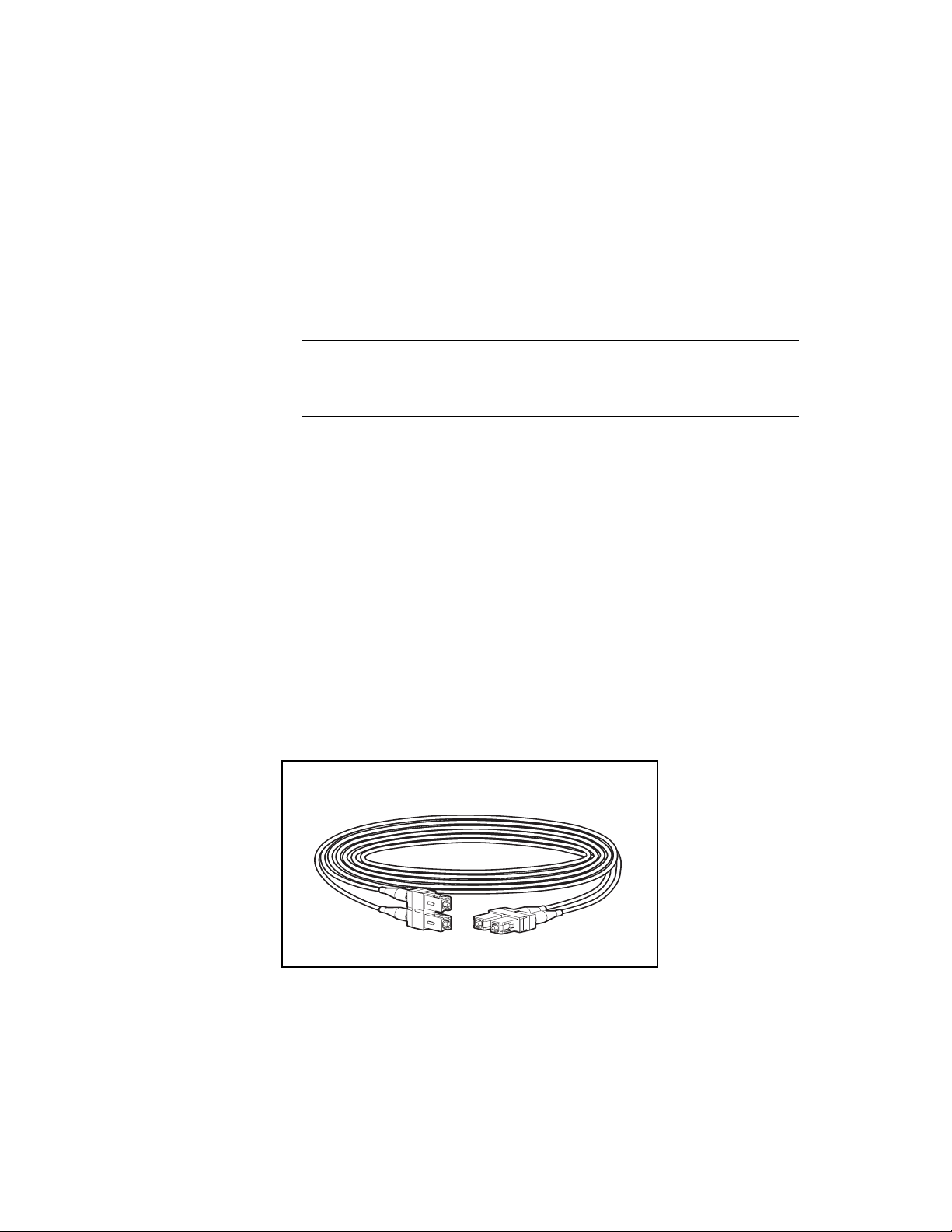
ギガビット
ギガビット インタフェース
ギガビットギガビット
((((GBIC)))) - 長波長
インタフェース コンバータ
インタフェースインタフェース
長波長((((LW))))
長波長長波長
シングルモード ファイバ チャネル ケーブルを使用して長波 長GBICモジュール を
サーバに接続する必要があります。このキットには、ファイバ チャネル ケーブル
が同梱されていません。ファイバ チャネル ケーブルをご購入の場合は、コンパッ
ク製品販売店にお問い合わせください。
コンバータ モジュ ール
コンバータコンバータ
モジュール
モジュールモジュール
はじめに
1-11
製品の整合性を確保するために、
重要
重要
:
重要重要
モード ファイバ チャネル ケーブルをおすすめします。ケーブル アセンブリの両端を必
ずSCデュプレックス コネクタ(
せてください。
ファイバ
ファイバ チャネル
ファイバファイバ
チャネル ケーブル
チャネルチャネル
ファイバ チャネル アダプタ オプション キットおよびRA4000キットには、マルチ
モード ファイバ チャネル ケーブルが同梱されています。
ご使用のシステムで異なる長さ のケ ーブ ルが必 要な場合は、5種類のマ ルチ モー ド
ファイバ チャネル ケーブル オプション キットを入手できます。1つのケーブル オ
プション キットには、コネクタ付きファイバ チャネル ケーブルが1本同梱されて
います。オプション キットには、次のものがあります。
n 2mのマルチモード ファイバ チャネル ケーブル オプション キット#234457-B21
n 5mのマルチモード ファイバ チャネル ケーブル オプション キット#234457-B22
n 15mのマルチモード ファイバ チャネル ケーブル オプション キット#234457-B23
n 30mのマルチモード ファイバ チャネル ケーブル オプション キット#234457-B24
n 50mのマルチモード ファイバ チャネル ケーブル オプション キット#234457-B25
NNT-SC、Bellcore 326
ケーブル オプション
ケーブルケーブル
オプション キット
オプションオプション
Bellcore GT409
キット
キットキット
に準拠した
および
IEC-874-19
9/125μm
準拠)で終端さ
のシングル
図
コネクタ付きファイバ チャネル ケーブル
1-9.
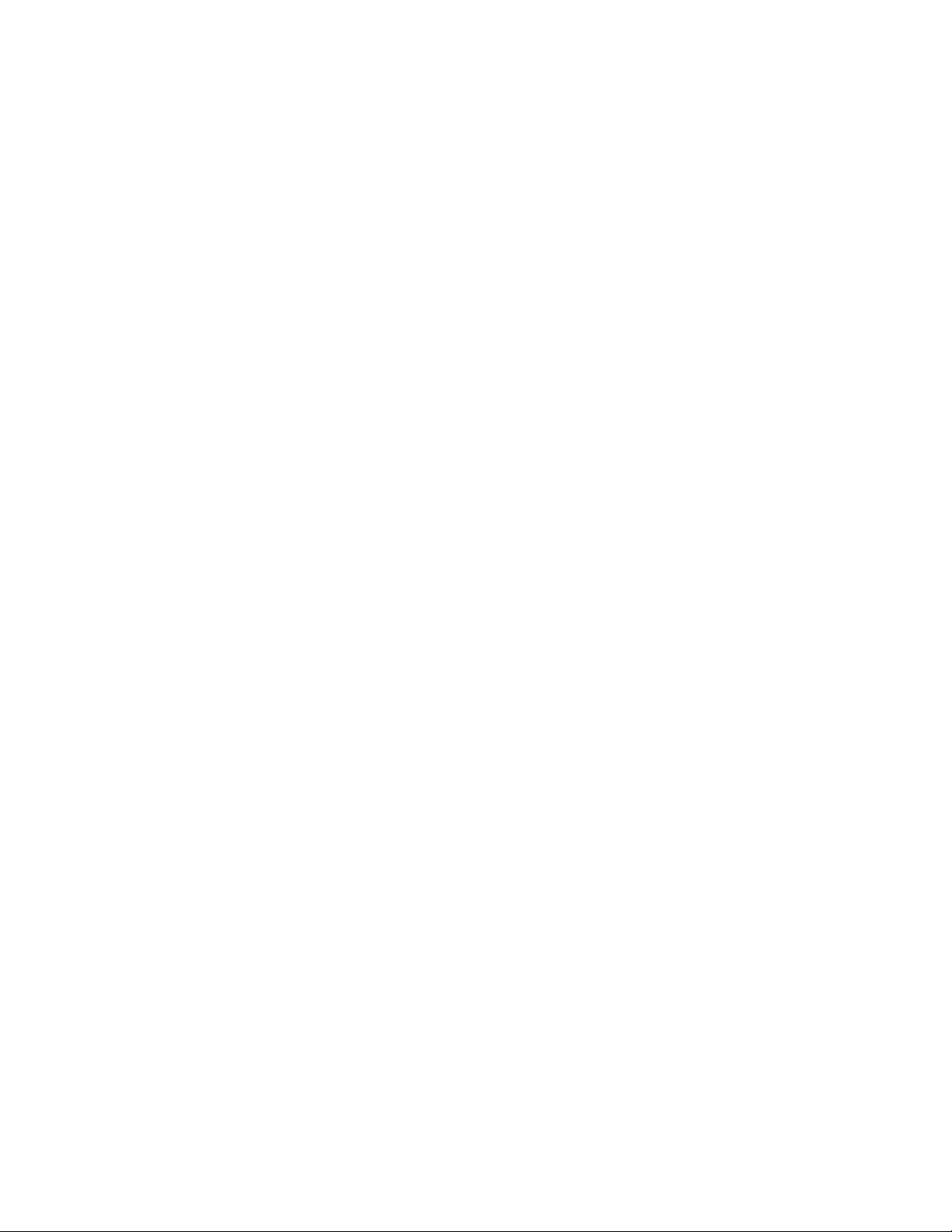
1-12
Compaq StorageWorks
プライマリ
プライマリ ストレージ
プライマリプライマリ
コンポーネントの交換
コンポーネントの交換
コンポーネントの交換コンポーネントの交換
ファイバ
ファイバ チャネル
ファイバファイバ
ファイバ チャネル トラブルシューティング ガイド
ストレージ システム内の
ストレージストレージ
この項では、Compaq StorageWorks RAID Array 4000または4100ストレージ システム
内のFC-ALコンポーネントを交換するのに必要な手順について説明します。詳細に
ついては、『Compaq StorageWorksファイバ チャネル ホスト バス アダプタ インス
トレーション ガイド』(Conpaq StorageWorksファイバ チャネル アダプタのガイ
ド)および『Compaq StorageWorks RAID Array 4000ユーザ ガイド』または
『Compaq StorageWorks RAID Array 4100ユーザ ガイド』を参照してください。
チャネル アダプタの交換
チャネルチャネル
非PCIホットプラグ対応スロットのファイバ チャネル アダプタが故障した場合は、次
の手順に従ってください。
1. サーバを通常の方法でシャットダウンします。
2. 故障したファイバ チャネル アダプタからGBICモジュールを取り外します。
3. 故障したファイバ チャネル アダプタを取り外します。
4. 新しいファイバ チャネル アダプタをインストールします。
5. ケーブルを接続したまま、手順2で取り外したGBICをインストールします。
6. サーバの電源を入れます。
アダプタの交換
アダプタの交換アダプタの交換
システム内の
システム内のシステム内の
PCIホットプラグ対応スロットのファイバ チャネル アダプタ/Pが故障した場合、次の
手順に従ってください。
1. PCIホットプラグ対応スロットの電源を切ります。
2. 故障したファイバ チャネル アダプタからファイバ チャネル ケーブルとGBICモ
3. 故障したファイバ チャネル アダプタを取り外します。
4. 新しいファイバ チャネル アダプタをインストールします。
5. GBICモジュールとファイバ チャネル ケーブルをインストールします。
6. PCIホットプラグ対応スロットの電源を入れます。
GBICの交換
の交換
の交換の交換
GBICモジュールを交換する手順は、次のとおりです。
1. 故障したGBICからファイバ チャネル ケーブルを抜き取ります。GBICモジュー
2. GBICを装置のコネクタに接続します。GBICと装置内部にあるガイド レールに
3. ファイバ チャネル ケーブル コネクタをGBICモジュールのコネクタに接続しま
ジュールを取り外します。
ルを装置のコネクタからゆっくりと取り外します。
はキーが付いているため、GBICは一方向にのみ取り付けができます。
す。誤った方向にインストールされないように、 GBICとファイバ チャネ ル
ケーブル コネクタにはキーが付いています。
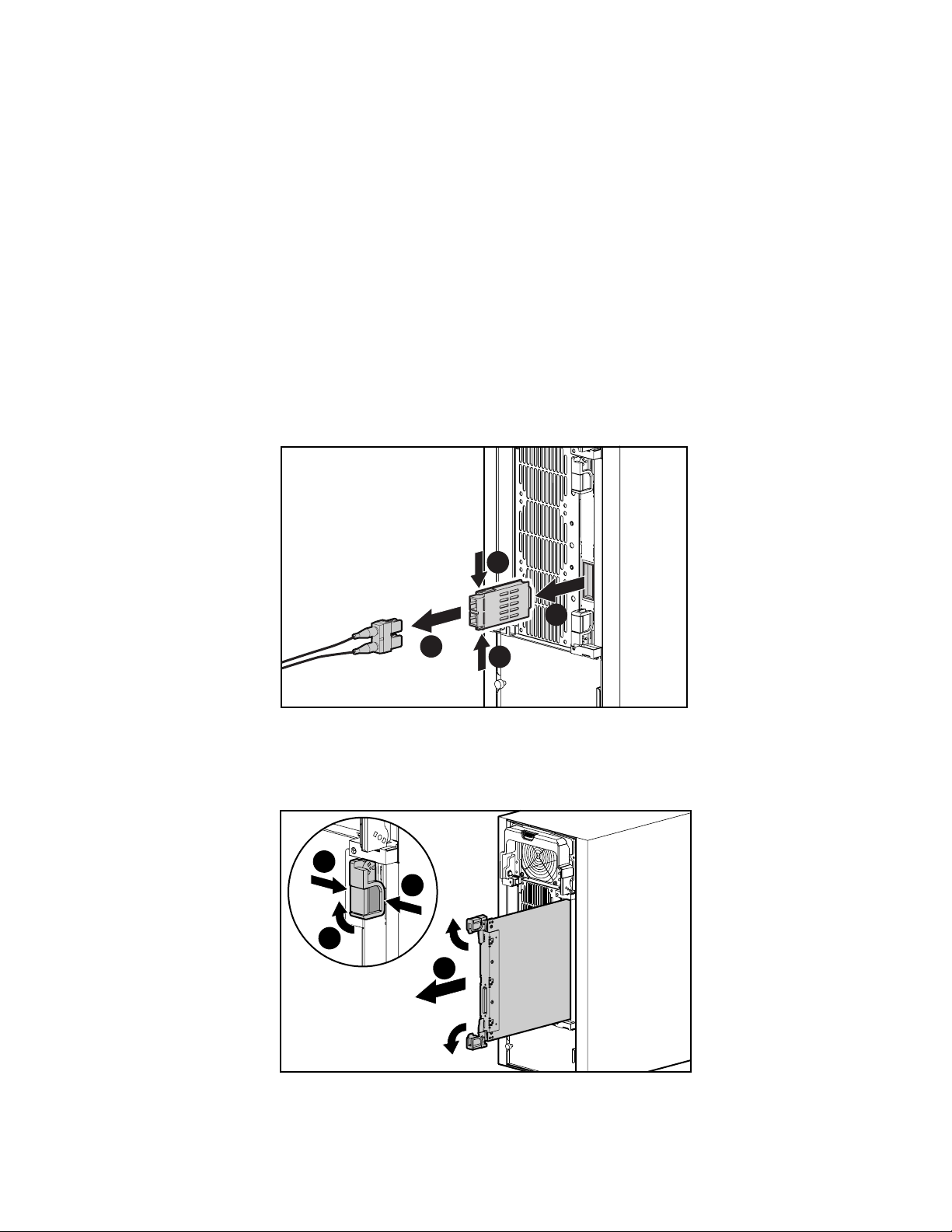
はじめに
1-13
RA4000リダンダント
RA4000アレイ
リダンダント アレイ
リダンダントリダンダント
アレイ コントローラの交換
アレイアレイ
コントローラの交換
コントローラの交換コントローラの交換
オンラインのRA4000アレイのRA4000アレイ コントローラが故障した場合、以下の
手順に従ってください。
1. サーバを通常どおりにシャットダウンします。
2. RA4000の電源を切ります。
3. RA4000のすべての電源コードを抜 き とります。故障したRA4000アレイ コント
ローラ内のGBICに接続されているファイバ チャネル ケーブルを取り外します1。
4. GBICの両側面にあるタブを握って2、GBICをまっすぐに引き 出し てRA4000ア
レイ コントローラから取り出します3。
アレイ コントローラがない場合の
アレイアレイ
コントローラがない場合の
コントローラがない場合のコントローラがない場合の
2
3
1
2
図
5. ラッチを握って1、RA4000アレイ コントローラを固定している2つのイジェク
6. RA4000アレイ コントローラを本体からまっすぐ引き出して取り外します3。
図
ファイバ チャネル ケーブルと
1-10.
タ レバーを回して開きます2。
1
1
2
3
1-11. RA4000
アレイ コントローラを取り外す
GBIC
を取り外す
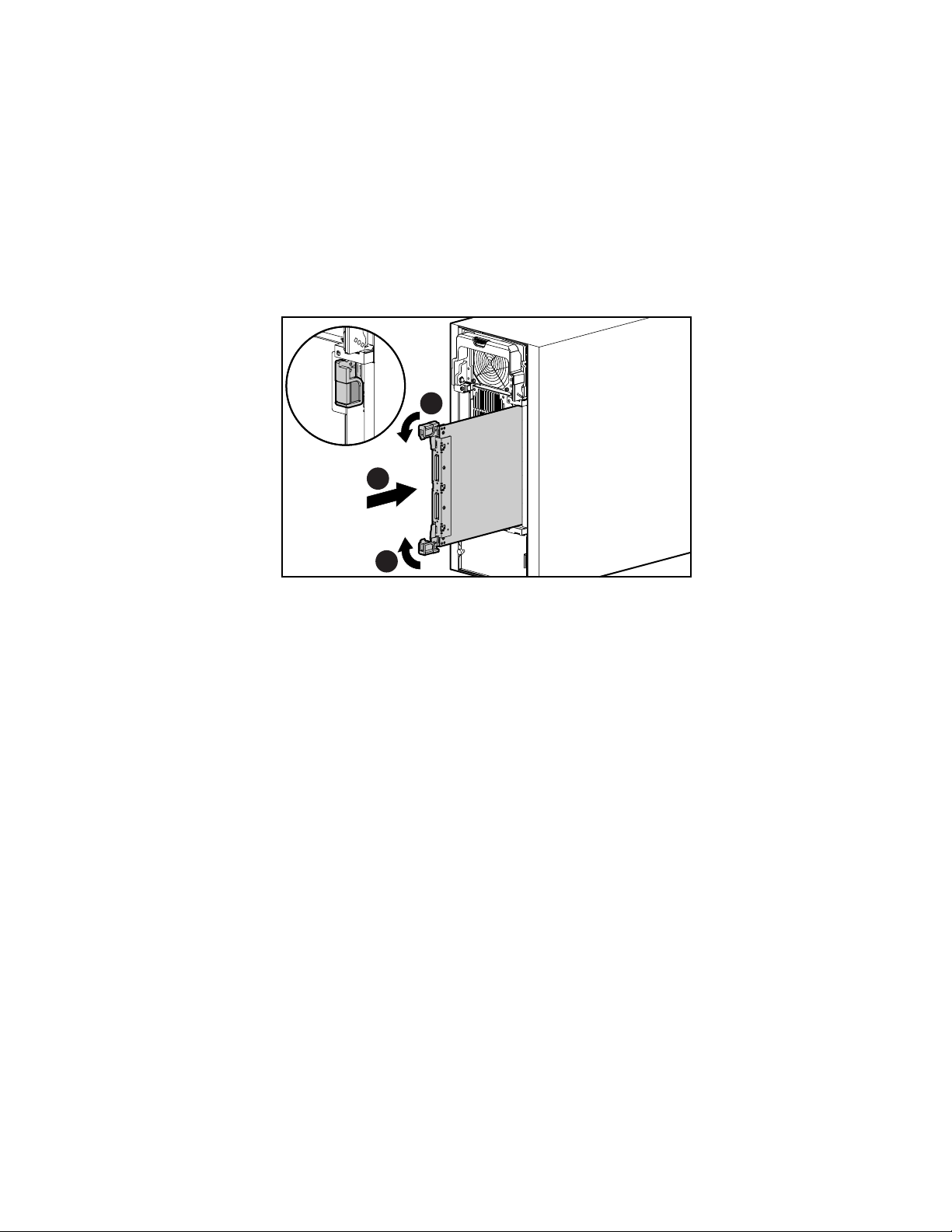
1-14
Compaq StorageWorks
ファイバ チャネル トラブルシューティング ガイド
7. 交換用のRA4000アレイ コントローラをリア パネルの開口部にあるトラックに
挿入してインストールします。
8. コントローラを完全に押し込み1、両方のラッチをリア パネルと反対方向に閉
じます2。各ラッチのレバーが金属製リップの裏側にはめ込まれ、ボードを引
き込んで固定します。
2
1
2
図
1-12. RA4000
アレイ コントローラをインストールする
9. GBICモジュールを元に戻して、ファイバ チャネル ケーブルを接続します。
10. 電源コードを接続します。
11. RA4000の電源を入れます。
12. サーバの電源を入れます。
以上で、RA4000のフロントパネルの障害LEDが、緑色で点灯して、システムが完
全に機能していることを示します。
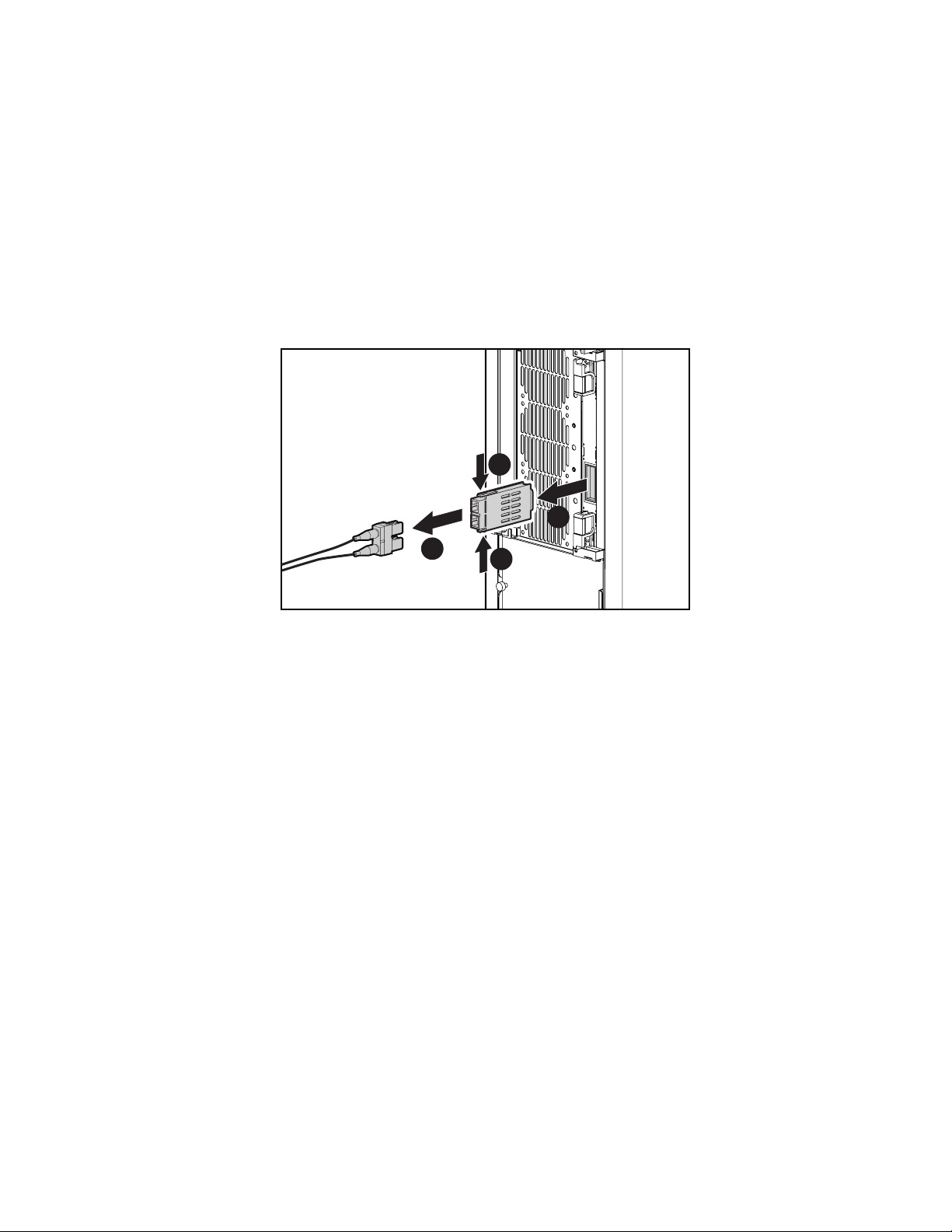
リダンダント
リダンダント アレイ
リダンダントリダンダント
RA4000アレイ
アレイ コントローラの交換
アレイアレイ
1. 故障したRA4000アレイ コントローラ内のGBICに接続されているファイバ チャ
2. GBICの両側面にあるタブを握って2、GBICをまっすぐに引き 出し てRA4000ア
アレイ コントローラがある場合の
アレイアレイ
コントローラの交換
コントローラの交換コントローラの交換
ネル ケーブルを抜き取ります1。
レイ コントローラから取り外します3。
コントローラがある場合の
コントローラがある場合のコントローラがある場合の
2
3
はじめに
1-15
1
図
3. ラッチを握って1、RA4000アレイ コントローラを固定している2つのイジェク
ファイバ チャネル ケーブルと
1-13.
タ レバーを回して開きます2。
2
GBIC
を取り外す
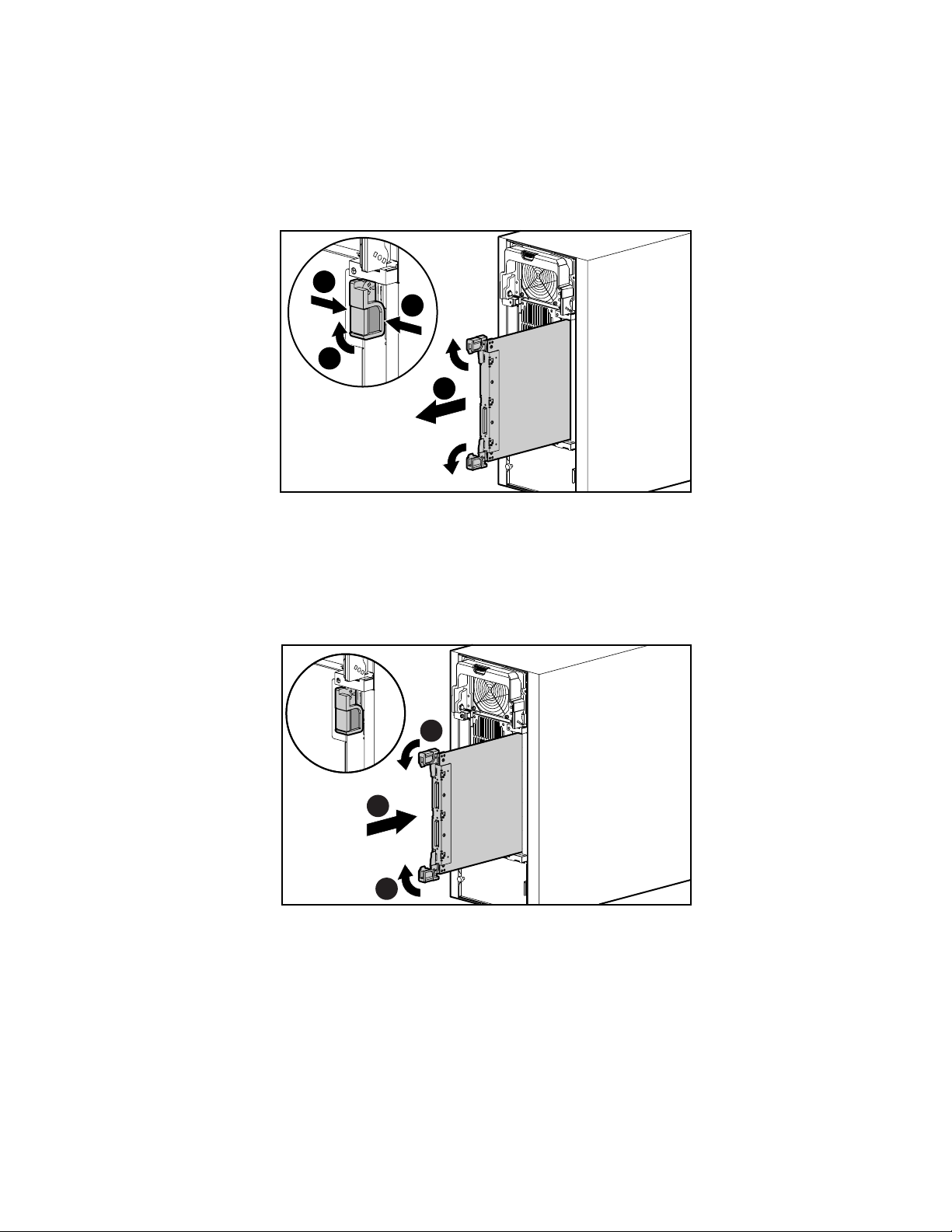
1-16
Compaq StorageWorks
ファイバ チャネル トラブルシューティング ガイド
4. RA4000アレイ コントローラを本体からまっすぐ引き出して取り外します3。
1
1
2
3
図
1-14. RA4000
アレイ コントローラを取り外す
5. 交換用のRA4000アレイ コントローラを、リア パネルの開口部にあるトラック
に挿入してインストールします。
6. コントローラを完全に押し込み1、両方のラッチをリア パネルと反対方向に閉
じます2。各ラッチのレバーが金属製リップの裏側にはめ込まれ、ボードを引
き込んで固定します。
2
1
2
図
1-15. RA4000
アレイ コントローラをインストールする
7. GBICモジュールを元に戻して、ファイバ チャネル ケーブルを接続します。
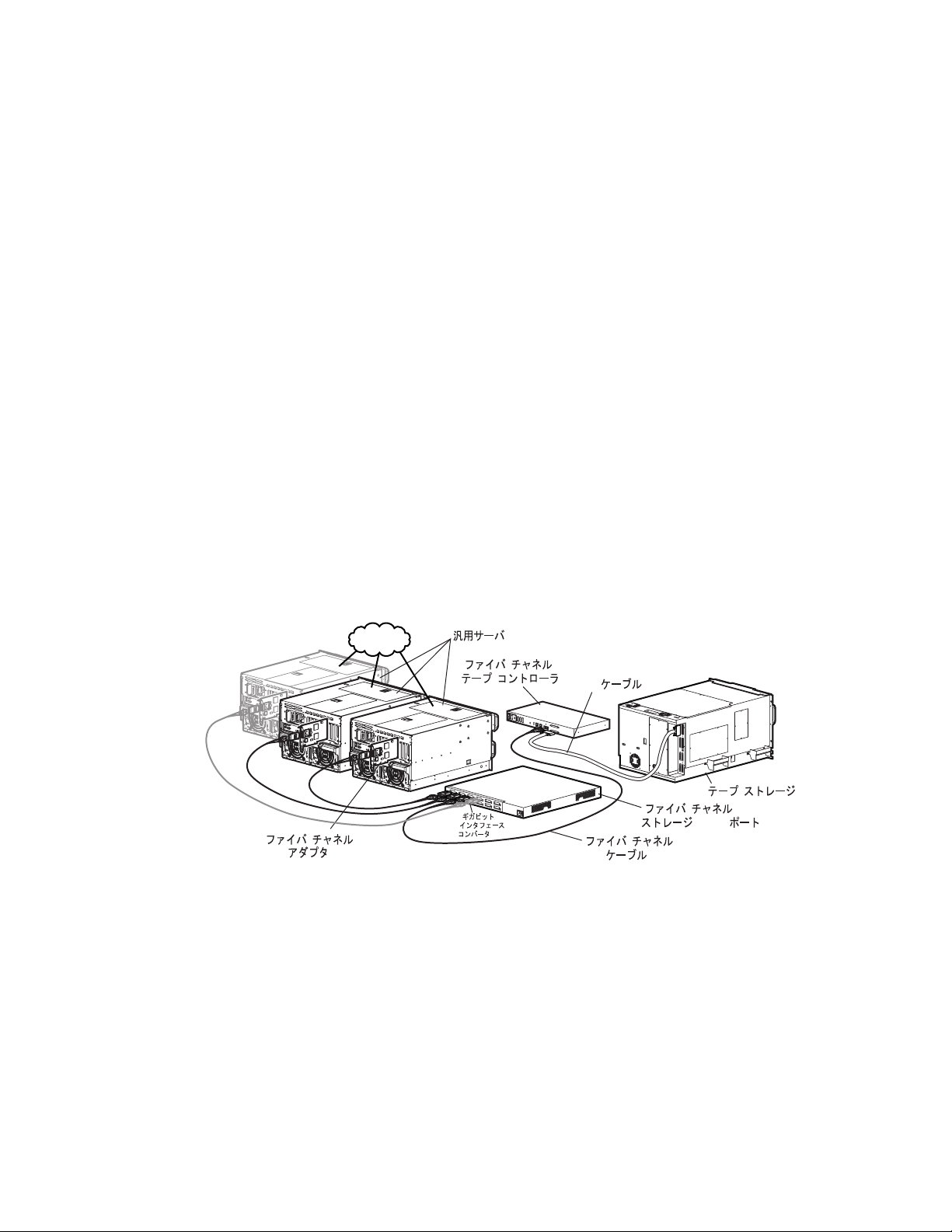
セカンダリ
セカンダリ ストレージ
セカンダリセカンダリ
アービトレーテッド
アービトレーテッド ループ
アービトレーテッドアービトレーテッド
ストレージ システム内のファイバ
ストレージストレージ
一般に、セカンダリ ストレージ システムのファイバ チャネル アービトレーテッド
ループは、次のコンポーネントで構成されます。
n 各サーバにインストールされたファイバ チャネル アダプタ
n 1台以上のストレージHUB 12ポート
n 1台以上のファイバ チャネル テープ コントローラ
n ファイバ チャネル アダプタまたはストレージHUB 12ポートの使用されるポー
トごとに1個ずつの短波長GBIC(ギガビット インタフェース コンバータ)。
ファイバ チャネル テープ コントローラには固定GLMポートがあるので、GBIC
は必要ありません。テープ コントローラIIにはGBICが必要です。
n ストレージHUB 12ポートとサーバ内のファイバ チャネル アダプタを接続する
マルチモード ファイバ チャネル ケーブル
n ストレージHUB 12ポートとファイバ チャネル テープ コントローラまたはファ
イバ チャネル テープ コントローラIIを接続するマルチモード ファイバ チャネ
ル ケーブル
n マルチイニシエータ環境内のサーバに共通のLANに対するEthernet接続
システム内のファイバ チャネル
システム内のファイバシステム内のファイバ
ループ コンポーネント
ループループ
コンポーネント
コンポーネントコンポーネント
チャネル
チャネルチャネル
はじめに
1-17
図
ファイバ
ファイバ チャネル
ファイバファイバ
チャネル アダプタ
チャネルチャネル
この項では、ファイバ チャネル アダプタ/Pについて説明します。詳細については、
このガイドの1-5ページを参照してください。
ファイバ チャネル セカンダリ ストレージ システム
1-16.
LAN
アダプタ/P
アダプタアダプタ
SCSI
HUB 12
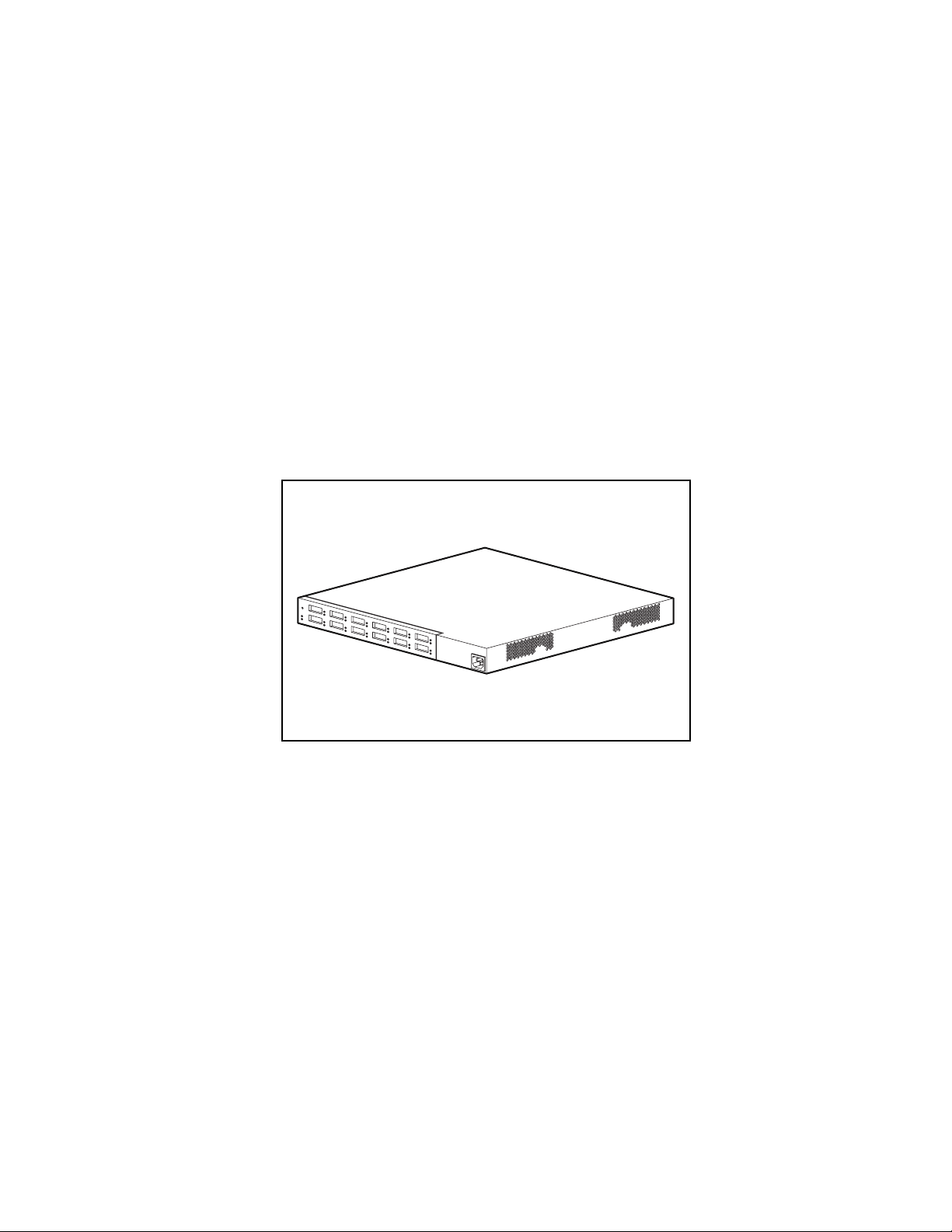
1-18
Compaq StorageWorks
ストレージ
ストレージHUB 12ポート
ストレージストレージ
ファイバ チャネル トラブルシューティング ガイド
ポート
ポートポート
ストレージHUB 12 ポートは、FC-ALに追加されるデバイスまたは削除されるデバイ
スを常時監視して、自動的に設定します。有効なFC-ALノードを追加することは、
完全なプラグ アンド プレイ タスクです。消失しているループ ノードまたは動作不
能なFC-ALノードがストレージHUB 12ポートによって検出され、データは、FC-AL
上の動作可能な次のポートおよびノードに自動的にルーティングされます。
ストレージHUB 12ポートは、これを経由するデータの受け渡しから透過です。こ
れは、FC-ALアドレスを使用しません。インテリジェントな信号検出テストが実行
されるため、有効なファイバ チャネル デバイスだけがFC-ALに接続されます。FC-
ALにデバイスが追加されると、ストレージHUB 12ポートは、新しいデバイスを自
動的にテストして、FC-ALに接続します。故障したデバイスはストレージHUB 12
ポートによって切り離され、動的なノード アドレッシングによってFC-AL全体の整
合性が維持されます。
図
特長
特長
特長特長
n 拡張性とパフォーマンス
n 柔軟性
n インテリジェントなポート制御
n 使いやすさ
n オプションのマネジメント
ストレージ
1-17.
拡張性とパフォーマンス − 12個の短波長ギガビット インタフェース コンバー
拡張性とパフォーマンス拡張性とパフォーマンス
タ モジュールをサポート
柔軟性 − ANSI FC-AL標準に準拠
柔軟性柔軟性
インテリジェントなポート制御 − パフォーマンスに影響を与えずに複数のデー
インテリジェントなポート制御インテリジェントなポート制御
タ チェックを実行
使いやすさ − ポートバイパス回路が柔軟に対応し、配線の集中管理が容易
使いやすさ使いやすさ
オプションのマネジメント モジュール
オプションのマネジメントオプションのマネジメント
ト ユーティリティによる管理機能を提供
HUB 12
ポート
モジュール − ストレージHUB 12ポート マネジメン
モジュールモジュール

ファイバ
ファイバ チャネル
ファイバファイバ
チャネル テープ
チャネルチャネル
ファイバ チャネル テープ コントローラは、ディファレンシャルSCSIバス接続と
FC-ALとの接続用ポートを提供します。これは、SCSIファイバ チャネル プロトコ
ル(FCP)を実行するシングルSCSI Fast/WideまたはUltra SCSIバスとの接続にも使
用できます。
フォーム ファクタは1U(高さ1.7インチ=約4.4センチ)で、コンパック製標準ラッ
ク システム環境に適合します。ケーブルはすべて、装置のリア パネルに接続され
ます。
コンフィギュレーションが定義されると、ファイバ チャネル テープ コントローラ
の動作はアプリケーション クライアントに対して透過です。
テープ コントローラ
テープテープ
コントローラ
コントローラコントローラ
はじめに
1-19
図
特長
特長
特長特長
n 1.0625ギガボー リンク モジュール(GLM)短波長ポートを内蔵
n 9600ボーの標準シリアル インタフェースを使用したユーザ設定
n ANSI FC-AL(FCP)およびPLDA(SCSI-3)およびClass 3に準拠
n SNMPマネジメント エージェントおよびリモート設定のための802.3 10 BASE-T
ファイバ チャネル テープ コントローラ
1-18.
ポートを装備する予定

1-20
Compaq StorageWorks
ファイバ
ファイバ チャネル
ファイバファイバ
ファイバ チャネル トラブルシューティング ガイド
チャネル テープ
チャネルチャネル
Compaq StorageWorksファイバ チャネル テープ コントローラII(FCTC-II)は、1U
(高さ1.7インチ=約4.4cm)のファイバ チャネル-SCSI間ブリッジで、ディファレン
シャルSCSIテープ デバイスがファイバ チャネル上の他のデバイスと通信できるよ
うにします。このテープ コントローラは、エンター プライズ バ ックアップ ソ
リューションの一部として動作するように設計されています。
テープ コントローラ
テープテープ
コントローラII
コントローラコントローラ
図
1-19. Compaq StorageWorks
Compaq StorageWorksファイバ チャネル テープ コントローラIIは、ファイバ チャネ
ル リンクをSCSIバスに接続します。このテープ コントローラは、ファイバ ケーブ
ルを経由してファイバ チャネル ストレージHUBに接続し、さらに、従来のSCSIイ
ンタフェースおよびケーブルを使用してSCSIバス デバイス(セカンダリ テープ ス
トレージ システム)にも接続します。テープ コントローラをインストールしてエ
ンタープライズ バックアップ ソリューションの他のコンポーネントと接続すると、
その動作は、アプリケーション クライアントに対して透過になります。
注注注注
Compaq StorageWorks
:
バ、ファイバ チャネル ストレージ
るように設計されています。システム構成の詳細については、コンパックの
イト(
http://www.compaq.co.jp/
システム構成に関する
特長
特長
特長特長
Compaq StorageWorksファイバ チャネル テープ コントローラIIを使用して、シング
ル ギガビット/秒ファイバ チャネル インタフェースとデュアルSCSIチャネルを接続
できます。ファイバ チャネル テープ コントローラIIには、次の特長があります。
n 物理的な設定をほとんど必要としない で、ラ ックまた はデス クトップ上に簡単
に設置できます。
n 電源投入プロセスの実行中に(または 、電源 投入メニ ューの オプションを使用
して)、接続されているSCSIデバイスを検出します。
ファイバ チャネル テープ コントローラ
ファイバ チャネル テープ コントローラIIは、複数のサー
およびテープ ストレージ デバイスで動作す
HUB
または
http://www.compaq.com/
White P aper
を参照してください。
II
)にアクセスして、
Web
サ

ファイバ
ファイバ チャネルの特長
ファイバファイバ
n 1.0625Gbpsファイバ チャネル ポート(リムーバブルGBICインタフェース)1個
n ファイバ チャネル アービトレーテッド ループ(FC-AL)およびファイバ チャ
n プライベート ループ ダイレクト アタッチ(PLDA)プロファイルに適合
n SCSI-FCPプロトコル装備のクラス3接続
n 光GBIC
ギガビット
ギガビット インタフェース
ギガビットギガビット
モジュール
モジュール - 短波長
モジュールモジュール
ファイバ
ファイバ チャネル
ファイバファイバ
インタフェース コンバータ
インタフェースインタフェース
この項では、短波長GBIC(ギガビット インタフェース コンバータ)モジュールに
ついて説明します。詳細については、このガイドの1-10ページを参照してください。
チャネル ケーブル
チャネルチャネル
この項では、ファイバ チャネル ケーブル オプション キットについて説明します。
詳細については、このガイドの1-11ページを参照してください。
チャネルの特長
チャネルの特長チャネルの特長
ネル スイッチ付きファブリック(FCSW)トポロジー
短波長
短波長短波長
ケーブル オプション
ケーブルケーブル
コンバータ
コンバータコンバータ
オプション キット
オプションオプション
キット
キットキット
はじめに
1-21
セカンダリ
セカンダリ ストレージ
セカンダリセカンダリ
コンポーネントの交換
コンポーネントの交換
コンポーネントの交換コンポーネントの交換
ファイバ
ファイバ チャネル
ファイバファイバ
ストレージ システム内の
ストレージストレージ
この項ではファイバ チャネル アービトレーテッド ループ(FC-AL)に接続されて
いるデバイスの交換手順について説明します。
チャネル アダプタの交換
チャネルチャネル
非PCIホットプラグ対応スロットのファイバ チャネル アダプタが故障した場合は、次
の手順に従ってください。
1. サーバを通常の方法でシャットダウンします。
2. 故障したファイバ チャネル アダプタからGBICを取り外します。
3. 故障したファイバ チャネル アダプタを取り外します。
4. 新しいファイバ チャネル アダプタをインストールします。
5. ケーブルを接続したまま、手順2で取り外したGBICをインストールします。
6. サーバの電源を入れます。
アダプタの交換
アダプタの交換アダプタの交換
けがや装置の損傷を防ぐため に、
警告
警告
:
警告警告
して、該当する安全上の注意およびオプション製品のインストール手順をよく
読んでから以下の手順を実行してください。
システム内の
システム内のシステム内の
アレイに付属のマニュアルを参照
RAID

1-22
Compaq StorageWorks
GBICの交換
ファイバ チャネル トラブルシューティング ガイド
PCIホットプラグ対応スロットのファイバ チャネル アダプタ/Pが故障した場合、次の
手順に従ってください。
1. PCIホットプラグ対応スロットの電源を切ります。
2. 故障したファイバ チャネル アダプタからファイバ チャネル ケーブルとGBICモ
ジュールを取り外します。
3. 故障したファイバ チャネル アダプタを取り外します。
4. 新しいファイバ チャネル アダプタをインストールします。
5. GBICモジュールとファイバ チャネル ケーブルをインストールします。
6. PCIホットプラグ対応スロットの電源を入れます。
の交換
の交換の交換
GBICモジュールを交換する手順は、次のとおりです。
1. 故障したGBICからファイバ チャネル ケーブルを抜き取ります。GBICを装置の
コネクタからゆっくりと取り外します。
2. 正常に動作することが わかっているGBICを装置の コネクタに接続します。
GBICとファイバ チャネル アダプタのコネクタ内 部にあるガイド レールには
キーが付いているため、GBICは一方向にのみ取り付けができます。
3. ファイバ チャネル ケーブル コネクタをGBICのコネクタに接続します。誤った
方向にインストールされないように、GBICとファイバ チャネル ケーブル コネ
クタにはキーが付いています。
ストレージ
ストレージHUB 12ポートの交換
ストレージストレージ
オンラインのアクティブな シス テム でスト レー ジHUB 12ポートが故障した場合、
以下の手順に従ってください。
1. ファイバ チャネル テープ コントローラ、ストレージHUB 12ポート、SCSIデバ
イスおよび影響を受けるサーバを通常の方法でシャットダウンします。
2. ファイバ チャネル ケーブルと関連するGBICを取り外します。通常の取り扱い
時の注意に従えば、GBICとケーブルをいっしょに取り外せます。
3. 故障したファイバ チャネル ストレージHUBを正 常に動作することがわかって
いるストレージHUBと交換します。
4. GBICと関連するファイバ チャネル ケーブルを元に戻します。
5. 電源コードを接続して、電源投入時セルフテストを実行します。正常な動作
モードでは、リア パネルの緑色のLEDが点灯して接続がアクティブであること
を示します。故障LEDと何もインストールされていないGBICコンセントのLED
は点灯しません。
6. ストレージ システムと影響を受けたサーバを再起動します。
ポートの交換
ポートの交換ポートの交換

ファイバ
ファイバ チャネル
ファイバファイバ
チャネル テープ
チャネルチャネル
オンラインのアクティブなシステムでファイバ チャネル テープ コントローラが故
障した場合、以下の手順に従ってください。
1. ファイバ チャネル テープ コントローラおよびサーバを通常の方法でシャット
ダウンします。
2. 故障したファイバ チャネル テープ コントローラからファイバ チャネル ケーブ
ル コネクタを取り外します。
3. ファイバ チャネル テープ コントローラからSCSIケーブル コネクタを取り外し
ます。
4. 故障したファイバ チャネル テープ コントローラを交換します。前に取り外した
ファイバ チャネル ケーブル コネクタをコントローラのコネクタに接続します。
5. 前に取り外したSCSIケーブルをファイバ チャネル テープ コントローラのコネ
クタに接続します。
6. ファイバ チャネル テープ コントローラと影響を受けたサーバを再起動します。
テープ コントローラの交換
テープテープ
コントローラの交換
コントローラの交換コントローラの交換
はじめに
1-23

第
第2章
第第
章
章章
Fiber Channel Fault Isolation
ユーティリティ
ユーティリティ
ユーティリティユーティリティ
Fibre Channel Fault Isolationユーティリティ(FFIU)(英語版)を使用して、新しい
FC-ALのインストールまたは既存のFC-ALのインストールの整合性を検証できます。
トラブルシューティング フローチャートを参照してこのユーティリティを使用する
と、障害を検出でき、FC-AL上の故障しているデバイスを見つけるのに役立ちます。
FC-AL上の各デバイスには、アービトレーテッド ループ物理アドレス(ALPA)が
あります。ALPAは動的に割り当てられま す。この ため、 電源を入 れるた びに、 ま
たは新しいデバイスがループに追加されるたび に ALPAが 変化する 可能性がありま
す。Fibre Channel Fault Isolationユーティリティは、FC-AL上で動作中のすべてのデ
バイスを示します。このユーティ リティは、動的に画面を更新して、各コンポーネ
ントの現在のALPAを表示します。さらに、特定のサーバやコンポーネントを強調
表示すると、ループ エラー ヒストグラムが表示され、コンポーネントの状態を個
別に詳しく分析できます。このユーティリティは、ファイバ チャネル アダプタや
ファイバ チャネル テープ コントローラなどのファイバ チャネル コンポーネント
を分析します。ファイバ チャネル ストレージHUB 12ポートは、論理的にはFC-AL
の動作から透過です。ただし、トラブルシューティング フローチャートを参照し
ながらこのユーティリティを 使用 する ことに よって、故障したストレージ HUB 12
を検出できます。
ユーティリティのインストール
ユーティリティのインストール
ユーティリティのインストールユーティリティのインストール
Fibre Channel Fault Isolationユーティリティの最新のファイルおよびこのユーティリ
ティのインストールに関する情報は、Compaq SmartStart and Support Software CDに
入っています。

2-2
Compaq StorageWorks
ユーティリティを実行する
ユーティリティを実行する
ユーティリティを実行するユーティリティを実行する
プログラム画面
プログラム画面
プログラム画面プログラム画面
ファイバ チャネル トラブルシューティング ガイド
Fibre Channel Fault Isolationユーティリティを実行するには、以下の手順に従ってく
ださい。
1. SmartStart and Support Software CDをCD-ROMドライブに挿入して、コンピュー
タを起動します。
2. [Fibre Fault Interconnect Utilityの実行]を選択します。
3. [OK]を選択します。Windowsベースのユーティリティが自動的にロードされます。
以下に、Fibre Channel Fault Isolationユーティリティのメイン画面を示します。この
画面には、サーバ側から見た各FC-ALが表示されます。サーバ内のすべてのファイ
バ チャネル アダプタとスロット番号、およびPCI(/P)であることが表示されます。
各ファイバ チャネル アレイおよびファイバ チャネル テープ コントローラは、接
続されているファイバ チャネル アダプタの枝として表示されます。また、各ファ
イバ チャネル コントローラのアービトレーテッド ループ物理アドレス(ALPA)
も表示されます。
図
2-1. Fibre Channel Fault Isolation
ユーティリティのメイン画面

ファイバ
ファイバ チャネル
ファイバファイバ
チャネル テープ
チャネルチャネル
Fibre Channel Fault Isolationユーティリティは、FC-ALに接続されたファイバ チャネ
ル テープ コントローラに関する詳細情報を表示します。次の図は、選択された
ファイバ チャネル テープ コントローラと右側にこのテープ コントローラに関する
情報を表示した画面を示しています。
Fiber Channel Fault Isolation
テープ コントローラの表示
テープテープ
コントローラの表示
コントローラの表示コントローラの表示
ユーティリティ
2-3
図
テープ コントローラに関して表示された詳細情報
2-2.
[Data]フィールドに表示される情報には、次のものがあります。
n Vendor ID: ターゲット コントローラのベンダを識別します。
n Product ID: 製品を識別します。
n Product Revision: 製品のリビジョン レベル
n World Wide Na me: ファイバ チャネル システム内の固有の識別子。各ファイバ
チャネル コンポーネントで異なります。
ファイバ チャネル ターゲット コントローラがこの画面に表示される順序とFC-AL
に物理的に接続される順序は一致しません。画面には、表示されるファイバ チャ
ネル コントローラと同一のFC-ALに接続されたファイバ チャネル ターゲット コン
トローラが表示されます。

2-4
Compaq StorageWorks
ループ
ループ エラー
ループループ
ファイバ チャネル トラブルシューティング ガイド
エラー ヒストグラムの表示
エラーエラー
ヒストグラムの表示
ヒストグラムの表示ヒストグラムの表示
ファイバ チャネル アダプタを強調表示すると、ループ エラー ヒストグラムが 、
FC-AL上で検出されたエラーを示します。1つの棒は3秒間の動作を表します。ヒス
トグラムは、右から左にスクロ ール しま す。次 の図は、1つのエラー期 間を 示し て
います。ファイバ チャネル アダプタを強調表示しない限り、FC-ALエラーは更新
されないことに注意してください。これは、サーバがファイバ チャネル アダプタ
だけでFC-ALを認識するために発生します。したがって、実際のエラー原因が表示
されない場合もあります。エラーが表示された場合、FC-ALからコンポーネントを
個別に切り離して、障害が発生したケーブル、GBICまたはコンポーネントを特定
することができます。
図
2-3. 1つの3
サーバを選択すると、すべてのFC-AL上のすべてのエラーの合計が表示されます。
別のファイバ チャネル アダプタを選択すると、そのFC-ALに関係のあるエラーだ
けが表示されます。
秒間のエラー間隔だけを示すループ エラー ヒストグラム

消失したファイバ
消失したファイバ チャネル
消失したファイバ消失したファイバ
ある
あるFC-ALの表示
あるある
の表示
の表示の表示
次の図は、消失したファイバ チャネル テープ コントローラがあるファイバ チャネ
ル アダプタを強調表示した場合を示しています。これは、このユーティリティを
起動した後にテープ コントローラがFC-AL上で動作を中止したことを示します。場
合によっては、アレイ コントローラが物理的に切断されたか、またはデバイスの
ログインを維持できないほど頻繁にエラーがFC-ALで発生していることを示します。
FC-ALで多くのエラーが発生している場合、ファイバ チャネル アダプタは、FCAL上のファイバ チャネル テープ コントローラと通信できないことがあります。こ
の場合、プログラム上ではファイバ チャネル コントローラがオフラインになって
いるように見えることもありますが、実際にはFC-ALに物理的に接続されています。
FC-ALがエラーを示すと、ファイバ チャネル アレイ コントローラおよびテープ コ
ントローラは、FC-ALにログオンした状態から消失した状態に切り替わります。
チャネル テープ
チャネルチャネル
Fiber Channel Fault Isolation
テープ コントローラが
テープテープ
コントローラが
コントローラがコントローラが
ユーティリティ
2-5
図
枚のファイバ チャネル テープ コントローラの消失が示されている
2-4. 2
の表示
FC-AL

2-6
Compaq StorageWorks
初期化されていないファイバ
初期化されていないファイバ チャネル
初期化されていないファイバ初期化されていないファイバ
アービトレーテッド
アービトレーテッド ループの表示
アービトレーテッドアービトレーテッド
ファイバ チャネル トラブルシューティング ガイド
チャネル
チャネルチャネル
ループの表示
ループの表示ループの表示
次の図では、ファイバ チャネル アダプタのスロット1に接続されたFC-ALが初期化
されていないことを示します。これは、ファイバ チャネル アダプタがデフォルトの
ALPA 255を持っているためです。このファイバ チャネル アダプタがすでにFC-AL
の一部として初期化されていれば、有効なALPAを持っています。
情報と更新
情報と更新
情報と更新情報と更新
図
スロット1のファイバ チャネル テープ コントローラが
2-5.
初期化されていないことを示す表示
ファイバ チャネル アービトレーテッド ループの詳細については、コンパックの
Webサイトwww.compaq.com/support/techpubs/whitepapers/(英語)に掲載されて
いるWhite Paperを参照してください。

Compaq Fibre Channel Diagnostics for
Windows CE
Compaq Fibre Channel Diagnostics for Windows CEは、RA4000アレイ コントローラ用
に開発されたハードウェア診断テストで、Windows CEオペレーティング システム
上で実行されます。テスト コンフィギュレー ションでは、ハンドヘルド コン
ピュータからのシリアル ケーブルをRA4000アレイ コントローラに接続します。ま
た、アレイ コントローラの内蔵セルフ テストを利用して、障害の発生しているサ
ブシステムを検出します。テストの対象は、キャッシュ、RAM、PCIバス、SCSIバ
ス、LED、RA4000アレイ コントローラ、電源装置、システム ファン、GBIC、お
よびファイバ ケーブルです。診断テストでは、ファームウェア バージョン、World
Wide ID、ボードのシリアル番号など、RA4000アレイ コントローラに関連した情報
も表示します。
第
第3章
第第
診断テスト
診断テスト
診断テスト診断テスト
章
章章
Compaq Fibre Channel Diagnostics for
Windows 95/98
Compaq Fibre Channel Diagnosticsは、RA4000アレイ コントローラおよびコントロー
ラに接続されているSCSIドライブ用に開発されたハードウェア診断テストです。こ
のCompaq Fibre Channel Diagnosticsは、Microsoft Windows 95/98上で実行される通常
のCompaq Diagnostics for Windows 95/98のサブセットです。最初のテスト モードで
は、シリアル ケーブルを使用します。また、RA4000アレイ コントローラの内蔵セ
ルフ テストを利用して、障害の発生しているサブシステムを検出します。テスト
の対象は、キャッシュ、RAM、PCIバス、SCSI バス 、LED、RA4000アレイ コント
ローラ、電源装置、システム ファン、GBIC、およびファイバ ケーブルです。診断
テストでは、ファームウェア バージョン、World Wide ID、ボードのシリアル番号
など、RA4000アレイ コントローラに関連した情報も表示します。2番目のテスト
モードでは、ファイバ チャネルを使用します。この診断テストでは、RA4000アレ
イ コントローラと論理ボリューム、そして、これらの構成およびファームウェア
レビジョンを表示します。また、複数の論理ボリュームを同時にテストして、エ
ラー状態を検出することができます。

3-2
Compaq StorageWorks
Compaq Fibre Channel Backup
Diagnostics for Windows NT
ファイバ チャネル トラブルシューティング ガイド
Compaq Fibre Channel Diagnostics for Windows 95/98は、すでにインストールされて
いる可能性のある通常のCompaq Diagnostics for Windows 95/98と併用できないので、
注意してください。2つのバージョンを最も安全に切り替えるには、現在のバー
ジョンをアンインストールして、下記の手順に従って新しいバージョンをインス
トールしてください。この方法を使うと、レジストリや他のディレクトリを確実に
更新することができます。
Compaq Fibre Channel Diagnosticsは、Compaq StorageWorksエンタープライズ バック
アップ ソリューション用に開発されたハードウェア診断テストです。このCompaq
Fibre Channel Diagnosticsは、ファイバ チャネル テープ コントローラと、ファイバ
チャネル アービトレーテッド ループ上のDLT 15カートリッジ ライブラリ モデル
3570に潜在する問題を 識別するために開発された通常のCompaq Diagnostics for
Windows NTのサブセットです。このユーティリティを使用して、ファイバ チャネ
ル テープ コントローラ、ファイバ チャネル テープ コントローラIIおよびDLTカー
トリッジ ライブラリ モデル3570のファームウェアを更新することもできます。
Compaq Fibre Channel Backup Diagnostics for Windows NTは、すでにインストールさ
れている可能性のある通常 のCompaq Diagnostics for Windows NTと併用できないの
で、注意してください。2つのバージョンを最も安全に切り替えるには、現在の
バージョンをアンインストールして、下記の手順に従って新しいバージョンをイン
ストールしてください。この方法を使うと、レジストリや他のディレクトリを確実
に更新することができます。
Compaq Fibre Channel Backup Diagnostics for Windows NTは、FCTC(ファイバ チャ
ネル テープ コントローラ)およびFCTCに接続されているデバイスを識別し、各デ
バイスについて以下の情報を返します。
n FCTCの情報
q ID文字列
q ファームウェア リビジョン
q World Wide ID
q 接続デバイス情報
q シリアル番号
n デバイス(テープ、ハードディスク ドライブ、チェンジャなど)の情報
q ID文字列
q ファームウェア リビジョン
q シリアル番号
q SCSIパス(アダプタ、ターゲット、LUN)
q テープ ドライブ(チェンジャのみ)
q テープ容量(チェンジャのみ)
q テープの存在(チェンジャのみ)

診断テスト
各デバイスに対して実行されるテストは次の通りです。
n チェンジャ
q Test Unit Ready: チェンジャに問い合わせて、正常なステータスが返される
かどうかをテストします。
q Force Inventory: Initialize Element Statusコマンドを送ります。
q Move Media Test: 任意のスロット(またはドライブ)から他の空きスロット
(またはドライブ)にテープを移動させます。
q Firmware Upgrade: チェンジャのファームウェアをアップグレードします。
n テープ ドライブ
q Test Unit Ready: テープ ドライブに問い合わせて、正常なステータスが返さ
れるかどうかをテストします。
q Buffer Test: テープ ドライブのオンボード キャッシュの読み出し/書き込みを
テストします。
q Firmware Upgrade: テープ ドライブのファームウェアをアップグレードします。
n FCTC
q Firmware Upgrade: FCTCおよびFCTC IIのファームウェアをアップグレード
します。
3-3
Compaq Fibre Channel Diagnostics for
のインストール
Windows CE
Compaq Fibre Channel Diagnostics for Windows CEは、SmartStart and Support Software
CDに収録されていて、Compaq Diagnostics for Windows 95/98とバンドルされていま
す。SmartStartの指示に従って、インストール ディスケットを作成してください。
ユーティリティをインストールするには、次の手順に従ってください。
1. 前のバージョンのCompaq Diagnostics for Windows 95/98をすべてアンインストー
2. このバージョンのDiagnostics for Windows 95/98をインストールします。
3. CPQDIAGSディレクトリにFCDIAGCE.EXEファイルをコピーします。
のインストール
のインストールのインストール
ルします。
a. [ スタート]、[設定]、[コントロール パネル]の順に選択します。
b. [アプリケーションの追加と削除]を選択します。
c. [Compaq Diagn ostics for Wi ndow s 95/ 98] を選択して、[追加と削除] を選択します。
a. ドライブAにディスケット#1を挿入します。
b. A:¥SETUP.EXEを実行します。
c. [次へ]を選択します。
d. [完了]を選択します。

3-4
Compaq StorageWorks
Compaq Fibre Channel Diagnostics for
Windows 95/98
ファイバ チャネル トラブルシューティング ガイド
のインストール
のインストール
のインストールのインストール
Compaq Fibre Channel Diagnostics for Windows 95/98は、SmartStart and Support
Software CDに収録されています。SmartStartの指示に従って、インストール ディス
ケットを作成してください。
ユーティリティをインストールするには、次の手順に従ってください。
1. 前のバージョンのCompaq Diagnostics for Windows 95/98をすべてアンインストー
ルします。
a. [ スタート]、[設定]、[コントロール パネル]の順に選択します。
b. [アプリケーションの追加と削除]を選択します。
c. [Compaq Diagnostics for Windows 95/98] を選択して、[追加と削除]を選択します。
2. このバージョンのDiagnostics for Windows 95/98をインストールします。
a. ドライブAにディスケット#1を挿入します。
b. A:¥SETUP.EXEを実行します。
c. [次へ]を選択します。
d. [完了]を選択します。
3. コンピュータを再起動します。
Compaq Fibre Channel Backup Diagnostics
のインストール
for Windows NT
Compaq Fibre Channel Backup Diagnostics for Windows NTは、SmartStart and Support
Software CDに収録されています。SmartStartの指示に従って、インストール ディス
ケットを作成してください。
ユーティリティをインストールするには、次の手順に従ってください。
1. 前のバージョンのCompaq Diagnostics for Windows NTをすべてアンインストール
します。
a. [ スタート]、[設定]、[コントロール パネル]の順に選択します。
b. [アプリケーションの追加と削除]を選択します。
c. [Compaq Diagnostics for Windows NT]を選択して、[追加と削除]を選択します。
2. このバージョンのDiagnostics for Windows NTをインストールします。
a. ドライブAにディスケット#1を挿入します。
b. A:¥SETUP.EXEを実行します。
c. [次へ]を選択します。
d. [完了]を選択します。
3. コンピュータを再起動します。
のインストール
のインストールのインストール

StorageWorks RAID Array 4000
トラブルシューティング
トラブルシューティング フローチャート
トラブルシューティングトラブルシューティング
この章では、RA4000および4100ストレージシステム内のFC-ALの問題を診断するの
に役立つトラブルシューティング フローチャートを掲載します。フローチャートは、
以下の問題の症状またはトラブルシューティング手順別にリストされています。
n トラブルシューティング フローチャートの概要(4-2ページ)
n システム動作の検証(4-4ページ)
n 不良リンクの確認(4-6ページ)
n 一部のファイバ チャネル アレイ コントローラを検出(4-7ページ)
フローチャート
フローチャートフローチャート
および
および
およびおよび
第
第4章
第第
4100
章
章章
のののの
n FC-ALの視覚的および物理的検査(4-10ページ)
n ストレージHUBとファイバ チャネル アレイ コントローラ間のリンクの確認
(4-12ページ)
n ストレージHUBとファイバ チャネル アダプタ間のリンクの確認(4-15ページ)
n ファイバ チャネル ループバック テスト(4-17ページ)

4-2
Compaq StorageWorks
トラブルシューティング
トラブルシューティング フローチャートの概要
トラブルシューティングトラブルシューティング
ファイバ チャネル トラブルシューティング ガイド
フローチャートの概要
フローチャートの概要フローチャートの概要
次のファイバ チャネル トラブルシューティング フローチャートの概要は、FC-AL
問題のトラブルシューティングの論理的な方法を示します。Fibre Channel Fault
Isolationユーティリティと該当するフローチャートを使用すると、FC-ALの問題の
領域を識別するのに役立ちます。また、修理後、FC-ALが正常に機能しているかを
確認するのにも役立ちます。
開始
システム動作の
検証フローチャー
トから開始する
問題が
見つかったか
FC-AL
終了いいえ
はい
関連の問題
A

StorageWorks RAID Array 4000
A
および
4100
のトラブルシューティング フローチャート
4-3
不良リンクの確認フローチャー
ユーティリティを使用したとき
に、すべてのファイバチャネル
Isolation
トを使用する
Fibre Channel Fault Isolation
アレイコントローラ
が消失しているか
いいえ
Fibre Channel Fault
ユーティリティを使用
したときに、一部のファイバ
チャネルアレイコントロー
ラが消失しているか
いいえ
はい
はい
ファイバチャネルストレージ
ポートとファイバチャネ
HUB 7
ルアダプタ間のリンクの確認
フローチャートを
使用する
一部のファイバチャネルアレ
イコントローラを検出フロー
チャートを使用する
Fibre Channel Fault
Isolation
したときに、
ユーティリティを使用
FC-AL
表示されたか
いいえ
終了
のエラーが
はい
ファイバチャネルストレージ
ポートとファイバチャネ
HUB 7
ルアレイコントローラ間のリ
ンクの確認フローチャートを使
用する

4-4
Compaq StorageWorks
システム動作の検証
システム動作の検証
システム動作の検証システム動作の検証
ファイバ チャネル トラブルシューティング ガイド
開始
FC-AL
上のすべてのデ
バイスの電源が入って
いることを確認する
Fibre Channel Fault
Isolation
ユーティリティ
をサーバで
起動する
すべてのファイバ
チャネルアダプタが
画面上に
表示されるか
はい
ファイバチャ
ネルアダプタが
255
「
以外の」
値のALPAを持って
いるか
いいえ
いいえ
いいえ
各ファイバチャネルア
ダプタが完全に挿入され
ているかを確認する
システムコンフィギュ
レーションユーティリ
ティを実行する
Fibre Channel Fault
Isolation
ユーティリティ
を使用して再度
確認する
まだファイバチャ
ネルアダプタが表
示されないか
はい
ファイバチャネル
アダプタを交換する
はい
すべてのファイ
バチャネルデバイス
が
表示されるか
はい
B
ファイバチャネルスト
HUB 7
レージ
バチャネルアダプタ間の
リンクの確認フロー
ポートファイ
チャートに進む
いいえ
不良リンクの確認フ
ローチャートに進む

StorageWorks RAID Array 4000
B
Fibre Channel Fault
Isolation
ユーティリティ
でサーバを
強調表示する
および
4100
のトラブルシューティング フローチャート
Fibre Channel Fault
注:
注:
注:注:
Isolation
ユーティリティを起動す
るか、またはファイバチャネル
アレイコントローラを追加/削
除すると、結果としてループエ
ラーが短い間発生する場合があ
ります。これは正常です。
4-5
エラーヒストグラム
にエラーがあるか
いいえ
終了
はい
不良リンクの確認フ
ローチャートに進む

4-6
Compaq StorageWorks
不良リンクの確認
不良リンクの確認
不良リンクの確認不良リンクの確認
ファイバ チャネル トラブルシューティング ガイド
開始
いいえ
ファイバチャネル
アレイコントローラが
消失しているか
はい
FC-AL
特定の
すべてのファイバチャネル
アレイコントローラが
消失しているか
いいえ
上の
FC-AL
バチャネルストレージHUB7
ポートから一度に1つずつデバ
イスを抜き取って、故障して
いるデバイスを見つける。ヒ
ストグラムから消えるエラー
FC-AL
エラーが
検出されたか
はい
1
つずつファイバチャネ
ルアダプタを強調表示
し、エラーヒストグラム
を調べて、エラーがある
ループを確認する
を確認したら、ファイ
を探す
いいえ
終了
サーバを強調表示して、ど
のファイバチャネルアレ
イコントローラが消失し
ているかを確認する。サー
バ内のファイバチャネル
アダプタに接続されている
すべてのファイバチャネ
ルアレイコントローラの
ドライブトレイの
消失しているファイバチャネ
ルアレイコントローラをト
ラブルシューティングするに
は、フ
レージ
バチャネルアレイコント
ローラ間のリンクの確認フ
点滅する
ァイバチャネルスト
HUB 7
ローチャートに進む
LED
ポートとファイ
見つかった故障デバイスに応じ
はい
が
て、ファイバチャネルスト
HUB 7
レージ
チャネルアレイコントローラ
間のリンクの確認フローチャー
トまたはファイバチャネルス
トレージ
バチャネルアダプタ間のリン
クの確認フローチャートを参照
ファイバチャネルストレー
HUB 7
ジ
チャネルアダプタ間のリン
クの確認フローチャートに
ポートとファイバ
HUB 7
ポートとファイ
する
ポートとファイバ
進む

StorageWorks RAID Array 4000
一部のファイバ
一部のファイバ チャネル
一部のファイバ一部のファイバ
コントローラを検出
コントローラを検出
コントローラを検出コントローラを検出
チャネル アレイ
チャネルチャネル
開始
Fibre Channel Fault
Isolation
ユーティリティ
を実行する。ユーティ
リティで表示されない
ALPAを
確認する
および
アレイ
アレイアレイ
4100
のトラブルシューティング フローチャート
4-7
ALPA
チャネルアレイコントローラ
のアクティブLEDが点滅するか。
LED
を戻さないファイバ
の位置については、付録Aを
参照
はい
C
いいえ
ファイバチャネル
アレイコントロー
ラがインストール
されているかを確
認する。電源装置
が接続され、電源
がアクティブであ
るかを確認する

4-8
Compaq StorageWorks
ファイバ チャネル トラブルシューティング ガイド
C
ストレージ
GBIC
からサーバの
り外す
ケーブルコネクタ
からレーザ光が
発光されるか
送信
LED
受信
点灯するか
はい
LED
が点灯するか
が
いいえ
いいえ
トの
ケーブルコネクタを取
HUB 7
ポー
ケーブルコネク
タから発光される
かを確認するに
は、ケーブルを
ファイバチャネ
ルストレージ
HUB 7
ポートの正
GBIC
常な
して、バイパス
LED
確認する。発光し
ているときにコネ
クタをのぞきこま
ないようにするこ
と。
いいえ
に接続
が消えるかを
はい
C1
デバイスがファイバ
チャネルアダプタの
場合、ユーティリティ
を実行する
デバイスがファイバ
チャネルアレイコントローラの
場合、ハートビート
るか。付録
はい
最初に、
チャネルアレイコントローラ
GBIC
変化がなければ、ファイバ
を交換する
が点滅す
LED
A
を参照
を交換する。
はい
GBIC
交換する
とストレージ
GBIC
ポートを確
HUB 7
認する
を
いいえ
ファイバチャネル
アレイコントローラを
交換する

StorageWorks RAID Array 4000
C1
HUB 7
ストレージ
アクティブ
か。付録
LED
が点灯する
A
を参照
ポートの
いいえ いいえ
および
4100
のトラブルシューティング フローチャート
GBIC
がコンセントに正し
く接続されているか
GBIC
接続する
を正しく
4-9
はい
GBIC
とケーブルが取り付けられて
いるストレージ
HUB 7
ポートのバイパス
灯するか。付録
ループ上のすべてのデバイ
スの電源が入っていること
を確認する
はい
戻る
A
を参照
LED
が点
はい
GBIC
を交換する。
問題が解決できな
ければ、ストレー
UB 7
ジH
交換する
いいえ
ユーティリティ
プログラムが
戻したか?
はい
ファイバチャネ
ルアレイコントロ
ーラのアクティブ
点滅するか。付録
参照
はい
ファイバチャネル
アレイコントロー
ラをリセットして
ユーティリティプ
ログラムを再度実
行する
ポートを
ALPA
LED
A
ループ上のデバイスが原因で、
ループ全体が使用できなくなっ
1
ている。
つを除いてすべての
ファイバチャネルアレイコン
トローラをループから抜き取
る。ユーティリティプログラム
を
いいえ
が
を
を再度実行する。ファイバチャ
ネルアレイコントローラが表
示されれば、別のファイバチャ
ネルアレイコントローラを接
続してユーティリティプログラ
ムを再度実行する。ファイバ
チャネルアレイコントローラ
が表示されなければ、サーバ内
のファイバチャネルアダプタ
が故障している可能性がある
いいえ
ファイバチャネルアレイ
の問題が発生している可能
性がある。ファイバチャネ
ルアレイコントローラが
インストールされているか
を確認する。電源装置が接
続され、電源がアクティブ
であるかを確認する

4-10
Compaq StorageWorks
FC-AL
ファイバ チャネル トラブルシューティング ガイド
の視覚的および物理的検査
の視覚的および物理的検査
の視覚的および物理的検査の視覚的および物理的検査
開始
すべての
FC-AL
GBICを1
GBIC
GBIC
GBIC
るため、一方向しか挿入
GBIC
ブルコネクタが
に取り付けられてい
るかを確認する
FC-AL
の問題は
訂正されたか
いいえ
つずつ取り外し
て、損傷がないかを
目で確認する
を交換して、各
を完全にはめ込む。
にはキーが付いてい
できない
およびケー
はい
終了
D

StorageWorks RAID Array 4000
D
および
4100
のトラブルシューティング フローチャート
4-11
ケーブルコネクタが
しく挿入されているかを確認す
る。ケーブルコネクタの継ぎ手
は、引っ込めずにコネクタに完
全に挿入されていなければなら
Isolation
実行して問題が訂正された
ない
Fibre Channel Fault
ユーティリティを
かを確認する
問題は訂正されたか
GBIC
に正
いいえ 戻る
はい
終了

4-12
Compaq StorageWorks
ファイバ
ファイバ チャネル
ファイバファイバ
アレイ
アレイ コントローラ間のリンクの確認
アレイアレイ
ファイバ チャネル トラブルシューティング ガイド
チャネル ストレージ
チャネルチャネル
コントローラ間のリンクの確認
コントローラ間のリンクの確認コントローラ間のリンクの確認
FC-AL
を目で実際に検査する。
FC-AL
の視覚的および物理的検査
フローチャートを使用する
ループバックプラグをファイバ
チャネルアレイコントローラの
GBIC
に差し込んで、ループバッ
クテストを実行する。ファイバ
チャネルループバックテスト
フローチャートに進む
ループバックテストで
内部エラーメッセージ
ストレージ
ストレージストレージ
開始
が表示されたか
HUB
はい
とファイバ
とファイバ チャネル
とファイバとファイバ
チャネル
チャネルチャネル
ファイバチャネルアレイの問
題が発生している可能性があ
る。ファイバチャネルアレイ
コントローラがインストールさ
れているかを確認する。電源装
置が接続され、電源がアクティ
ブであるかを確認する
いいえ
ループバックテストで
外部エラーメッセージが
表示されたか
いいえ
GBIC
をストレージ
12
トまたは
して、ファイバチャネルア
レイコントローラに接続する
HUB 7
ポートから取り外
E
ポー
GBIC
を交換するはい
戻る

StorageWorks RAID Array 4000
E
GBIC
この
チャネルループバックテス
でループバックテ
ストを実行する。ファイバ
トフローチャートに進む
ループバックテスト
で内部エラーメッセー
ジが表示されたか
および
4100
のトラブルシューティング フローチャート
ファイバチャネルアレイ障害が発生
している可能性がある。ファイバチャ
はい
ネルアレイコントローラがインス
トールされているかを確認する。電源
装置が接続され、電源がアクティブで
あるかを確認する
4-13
いいえ
ループバックテス
トで外部エラー
メッセージが表示
されたか
いいえ
ケーブルをファイバチャネル
アレイコントローラの
GBIC
に接続する
E1
はい
ファイバチャネルアレイ障害が発生
している可能性がある。ファイバ
チャネルアレイコントローラがイン
ストールされているかを確認する。電
源装置が接続され、電源がアクティブ
であるかを確認する

4-14
Compaq StorageWorks
ファイバ チャネル トラブルシューティング ガイド
E1
ループバックプラグを
ケーブルに取り付ける
このケーブル設定でループ
バックテストを実行する。
ファイバチャネル
ループバックテスト
フローチャートに進む
ループバックテスト
で外部エラーメッセー
ジが表示されたか
いいえ
終了
はい
ファイバチャネルケーブル
を交換する
戻る

StorageWorks RAID Array 4000
ファイバ
ファイバ チャネル
ファイバファイバ
アダプタ間のリンクの確認
アダプタ間のリンクの確認
アダプタ間のリンクの確認アダプタ間のリンクの確認
チャネル ストレージ
チャネルチャネル
ストレージ
ストレージストレージ
開始
FC-AL
を目で実際に検査する。
4-10
び物理的検査フローチャートを
GBIC
とファイバチャネルケーブルをテスト
するために、
ルアダプタとストレージ
12
ポート間のケーブルを取り外す。ループ
バック診断およびフローチャート手順を使用
してファイバチャネルアレイコントローラ
でこれらのコンポーネントをテストする。
ストレージ
ファイバチャネルアレイコントローラまで
のリンクを確認する。
FC-AL
ページの
使用する
GBIC
、およびファイバチャネ
HUB 7
ポートまたは12ポートから
チャートを使用する
および
の視覚的およ
HUB 7
4-12
ページのフロー
4100
のトラブルシューティング フローチャート
とファイバ
HUB
ポートまたは
とファイバ チャネル
とファイバとファイバ
チャネル
チャネルチャネル
4-15
GBIC
およびストレージ
12
ポートとファイバチャネルアダプタ間の
ケーブルをトラブルシューティングするため
1
のもう
ポーネントと交換することである。交換した
ら、
ティを使用してシステムパフォーマンスを検
つの方法は、これらを新しいコン
Fibre Channel Fault Isolation
FC-AL
GBIC
およびケーブルをファイ
バチャネルアダプタに接続す
HUB 7
証する
が正常に
機能するか
いいえ
る
ポートまたは
ユーティリ
F
はい
終了

4-16
Compaq StorageWorks
ファイバ チャネル トラブルシューティング ガイド
F
GBIC
をケーブルのもう一方の
端から取り外す
ケーブルの端にループバック
プラグを取り付ける
Fibre Channel Fault
Isolation
ユーティリティを
実行する
プログラム画面でエラーを
監視する
エラーがあった
か
はい
ファイバチャネルアダプタ障害
の可能性がある
いいえ
問題が解決されなければ、新し
いコンポーネントを使ってみる
か、コンパック正規保守サービ
ス会社に連絡する
終了

StorageWorks RAID Array 4000
ファイバ
ファイバ チャネル
ファイバファイバ
チャネル ループバック
チャネルチャネル
ファイバチャネルループバックテストは、分
離されたリンク上のファイバチャネルアレイ
システムのケーブル、
に機能していることを確認する手段である。こ
のテストでは、ファイバチャネルアレイと
ラップトップなどの
続して、診断ユーティリティをリモートで実行
する。リンクを分離するには、ループバックプ
ラグを使用して回路を閉じる。このプラグは、
ファイバチャネルトラブルシューティングオ
プションキット(製品番号
Fibre Channel Diagnostics(SmartStart and
Support Software CD
ファイバチャネルループバックテスト機能
が組み込まれている。このユーティリティを
リモートコンピュータにロードする
4100
および
ループバック テスト
ループバックループバック
開始
GBIC
およびノードが正常
PC
をシリアルポートで接
梱されている
234468-B21
に入っている)には、
のトラブルシューティング フローチャート
テスト
テストテスト
)に同
ファイバチャネルループバックプラグ
4-17
ファイバチャネルトラブルシューティン
グオプションキットに同梱されているシ
リアルケーブルを使用してリモートコン
ピュータをファイバチャネル
アレイに接続する
ファイバチャネルケーブルをファイバ
チャネルアレイの
ループバックプラグを
む。ラップトップなどのコンピュータで
診断ユーティリティを実行する
GBIC
をファイバチャネルアレイから取
り外す。
レージ
GBIC
HUB 7
ルアレイコントローラに挿入する。
ループバックプラグを
む。ラップトップなどのコンピュータで
診断ユーティリティを実行する
GBIC
から取り外す。
GBIC
をファイバチャネルスト
ポートからファイバチャネ
GBIC
G
に差し込
に差し込
はい
テストを通過し
たか
いいえ
G1

4-18
Compaq StorageWorks
ファイバ チャネル トラブルシューティング ガイド
G
テストを
通過したか
はい
ファイバチャネルケーブルをファイバ
チャネルアレイの
ループバックプラグをファイバチャネ
ルケーブルのコネクタに差し込む。ラッ
プトップなどのコンピュータで診断ユー
ティリティを実行する
GBIC
テストを
通過したか
はい
終了
に接続する。
いいえ
G1
いいえ
G1

StorageWorks RAID Array 4000
G1
GBIC
が差し込まれ
ていないため発生し
たエラーか
および
4100
のトラブルシューティング フローチャート
はい
4-19
いいえ
内部障害が
表示されたか
いいえ
外部障害が
表示されたか
いいえ
GBIC
をリセットする。
に戻ってファイバチャネルルー
プバックテストフローチャート
はい
ファイバチャネルアレイ
コントローラを交換する
はい
テストした
チャネルケーブルを交換する
またはファイバ
GBIC
を再度開始する
終了
4-17
ページ
戻る
終了

第
第5章
第第
セカンダリ
セカンダリ ストレージ
セカンダリセカンダリ
この章では、セカンダリ ストレージ システム内のFC-ALの問題を診断するのに参
照できるトラブルシューティング フローチャートを掲載します。フローチャート
は、以下の問題の症状またはトラブルシューティング手順別に示されています。
n トラブルシューティング フローチャートの概要(5-2ページ)
n FC-AL動作の検証(5-4ページ)
n 不良リンクの確認(5-6ページ)
n 一部のファイバ チャネル テープ コントローラを検出(5-7ページ)
ストレージ システムのトラブル
ストレージストレージ
シューティング
シューティング フローチャート
シューティングシューティング
システムのトラブル
システムのトラブルシステムのトラブル
フローチャート
フローチャートフローチャート
章
章章
n FC-ALの視覚的および物理的検査(5-9ページ)
n ストレージHUB 12ポートとファイバ チャネル アダプタ間のリンクの確認(5-
11ページ)
n ストレージHUB 12ポートとファイバ チャネル テープ コントローラ間のリンク
の確認(5-13ページ)

5-2
Compaq StorageWorks
トラブルシューティング
トラブルシューティング フローチャートの概要
トラブルシューティングトラブルシューティング
ファイバ チャネル トラブルシューティング ガイド
フローチャートの概要
フローチャートの概要フローチャートの概要
次のファイバ チャネル トラブルシューティング フローチャートの概要は、FC-AL
問題のトラブルシューティングの論理的な方法を示します。Fibre Channel Fault
Isolationユーティリティと該当するフローチャートを使用すると、FC-ALの問題の
領域を識別するのに役立ちます。また、修理後、FC-ALが正常に機能しているかを
確認するのにも役立ちます。
開始
FC-AL
動作の検証
フローチャートか
ら開始する
FC-AL
に関する問
題が表示されたか
終了いいえ
はい
不良リンクの確認フローチャー
トを使用する
FC-AL
に関する問
題が表示されたか
はい
A
いいえ
終了

セカンダリ ストレージ システムのトラブルシューティング フローチャート
A
Fibre Channel Fault Isolation
ユーティリティを実行する
5-3
すべてのファイバチャネル
テープコントローラが消失し
一部のファイバチャネル
テープコントローラが消失し
Isolation
したときに、
ているか
いいえ
ているか
いいえ
Fibre Channel Fault
ユーティリティを使用
表示されたか
FC-AL
のエラーが
はい
はい
はい
ファイバチャネルストレージ
HUB 12
ネルアダプタ間のリンクの確認
一部のファイバチャネルテー
ポートとファイバチャ
フローチャートを使用する
プコントローラを検出フロー
チャートを使用する
ファイバチャネルストレージ
HUB 12
ポートとファイバチャ
ネルテープコントローラ間の
リンクの確認フローチャートを
使用する
いいえ
終了

5-4
Compaq StorageWorks
FC-AL
ファイバ チャネル トラブルシューティング ガイド
動作の検証
動作の検証
動作の検証動作の検証
開始
FC-AL
上のすべてのデ
バイスの電源が入って
いることを確認する
Fibre Channel Fault
Isolation
ユーティリティ
をサーバで起動する
ファイバ
チャネルアダプタが
画面上に表示
されるか
はい
いいえ
いいえ
各ファイバチャネルア
ダプタが完全に挿入され
ているかを確認する
システムコンフィギュ
レーションユーティリ
ティを実行する
Fibre Channel Fault
Isolation
ユーティリティ
を使用して再度チェッ
クする
まだファイバ
チャネル
アダプタが
表示されないか
はい
ファイバチャネルアダプタが
「255以外の」値のALPAを持って
アダプタが表示されるか
いるか
はい
FC-AL
上のすべて
のファイバチャネル
はい
B
いいえ
ファイバチャネルストレージ
12
ポートとファイバチャネルアダ
プタ間のリンクの確認 フロー
チャートに進む
いいえ
不良リンクの確認フ
ローチャートに進む
ファイバチャネル
アダプタを交換する
HUB

セカンダリ ストレージ システムのトラブルシューティング フローチャート
B
注注注注::::
Fibre Channel Fault
ユーティリティを起動す
Fibre Channel Fault
ユーティリティ
Isolation
でサーバを
強調表示する
Isolation
るか、またはファイバチャネル
テープコントローラを追加/削
除すると、結果としてループエ
ラーが短い間発生する場合があ
ります。これは正常です。
5-5
エラーヒストグラム
にエラーがあるか
いいえ
終了
はい
不良リンクの確認フ
ローチャートに進む

5-6
Compaq StorageWorks
不良リンクの確認
不良リンクの確認
不良リンクの確認不良リンクの確認
ファイバ チャネル トラブルシューティング ガイド
開始
いいえ
ファイバチャネル
テープコントローラが
消失しているか
はい
FC-AL
特定の
すべてのファイバチャネ
ルテープコントローラが
消失しているか
上の
いいえ
FC-AL
エラーが
検出されたか
はい
1
つずつファイバチャネ
ルアダプタを強調表示
し、エラーヒストグラム
を調べて、エラーがある
ループを確認する
FC-AL
を確認したら、ファ
イバチャネルストレージ
HUB 12
ポートから一度に1
つずつデバイスを抜き取っ
て、故障しているデバイス
を見つける。ヒストグラム
から消えるエラーを探す
いいえ
終了
サーバを強調表示して、ど
のテープコントローラが
消失しているか確認する。
動作中のすべてのテープ
コントローラで各テープ
コントローラのファイバ
チャネル
消失しているテープコン
トローラをトラブルシュー
ティングするには、ファイ
バチャネルストレージ
UB 12
H
チャネルテープコント
ローラ間のリンクの確認フ
ローチャートに進む
LED
点滅する
ポートとファイバ
が
はい
ファイバチャネルスト
レージ
ファイバチャネルアダプ
タ間のリンクの確認フ
見つかった故障デバイ
スに応じて、ファイバ
チャネルストレージ
HUB 12
ポートとファイ
バチャネルテープコ
ントローラ間のリンク
の確認フローチャート
またはファイバチャネ
ルストレージ
12
ポートとファイバ
チャネルアダプタ間の
リンクの確認フロー
チャートを参照する
HUB 12
ポートと
ローチャートに進む
HUB

セカンダリ ストレージ システムのトラブルシューティング フローチャート
一部のファイバ
一部のファイバ チャネル
一部のファイバ一部のファイバ
コントローラを検出
コントローラを検出
コントローラを検出コントローラを検出
チャネル テープ
チャネルチャネル
開始
Fibre Channel Fault
Isolation
ユーティリティを実
行する。ユーティリティで
表示されない
ALPA
確認する
テープ
テープテープ
を
5-7
消失しているテープコント
ローラが、他のテープコントロー
ラと共用している
接続されているか
はい
FC-AL
に
B1
いいえ
ファイバチャネルスト
レージ
ファイバチャネルアダ
プタ間のリンクの確認
フローチャートに進む
HUB 12
ポートと

5-8
Compaq StorageWorks
ファイバ チャネル トラブルシューティング ガイド
B1
ストレージ
HUB 12
る可能性がある。ファイバチャネ
ルストレージ
『ファイバチャネルストレージ
HUB 12
ファイバチャネルテープコント
ローラの問題が発生している可能
性がある。テープコントローラの
診断を実行する。詳細について
は、『ファイバチャネルテープ
コントローラユーザガイド』を
HUB 12
LED
(黄色)が点灯するか。
ファイバチャネルストレージ
ポートの障害が発生してい
を実行する。詳細については、
ポートインストレーション
ポートのバイパス
A
を参照
付録
はい
HUB 12
ガイド』を参照
参照
ポートの診断
いいえ
いいえ
ファイバチャネル
テープコントローラのファイバ
チャネル
LED
問題が解決されなければ、新し
いコンポーネントを使ってみる
か、コンパック正規保守サービ
が点滅するか。
LED
の位置については、
付録
を参照
A
はい
ス会社に連絡する

FC-AL
セカンダリ ストレージ システムのトラブルシューティング フローチャート
の視覚的および物理的検査
の視覚的および物理的検査
の視覚的および物理的検査の視覚的および物理的検査
開始
5-9
すべての
ブルコネクタが
インストールされている
正常に機能しているか
GBICを1
て、損傷がないかを目で
GBIC
GBIC
るため、一方向しか挿入
GBIC
かを確認する
FC-AL
いいえ
つずつ取り外し
確認する
GBIC
を交換して、各
を完全にはめ込む。
にはキーが付いてい
できない
およびケー
は
FC-AL
に
はい
終了
C1

5-10
Compaq StorageWorks
ファイバ チャネル トラブルシューティング ガイド
C1
ない
GBIC
FC-AL
に正
ユー
ケーブルコネクタが
しく挿入されているかを確認す
る。ケーブルコネクタの継ぎ手
は、引っ込めずにコネクタに完
全に挿入されていなければなら
Fibre Channel Fault Isolation
ティリティを実行して
確認し、問題が訂正されたかを
確認する
問題は訂正されたか
を
いいえ
戻る
はい
終了

セカンダリ ストレージ システムのトラブルシューティング フローチャート
ファイバ
ファイバ チャネル
ファイバファイバ
ファイバ
ファイバ チャネル
ファイバファイバ
チャネル ストレージ
チャネルチャネル
チャネル アダプタ間のリンクの確認
チャネルチャネル
FC-AL
5-9
ページのフローチャートを使用する
ストレージ
ストレージストレージ
アダプタ間のリンクの確認
アダプタ間のリンクの確認アダプタ間のリンクの確認
開始
を目で実際に検査する。
HUB 12
ポートと
ポートと
ポートとポートと
5-11
GBIC
、およびストレージ
ファイバチャネルアダプタ間のケーブルを
トラブルシューティングするには、これらを
新しいコンポーネントと交換する。交換した
Fibre Channel Fault Isolation
ら、
ティを使用してシステムパフォーマンスを検
FC-AL
正常に機能するか
GBIC
およびケーブルをファイ
バチャネルアダプタに接続す
証する
いいえ
る
HUB 12
が
ポートと
ユーティリ
はい
終了
GBIC
をケーブルのもう一方の
端から取り外す
D1

5-12
Compaq StorageWorks
ファイバ チャネル トラブルシューティング ガイド
D1
ケーブルの端に(クロスオー
バー付きで)ループバックプ
ラグを取り付ける
Fibre Channel Fault
ユーティリティを
Isolation
実行する
プログラム画面で
エラーを監視する
エラーが
あったか
はい
ファイバチャネルアダプタ
障害の可能性がある
いいえ
問題が解決されなければ、新
しいコンポーネントを使って
みるか、コンパック正規保守
サービス会社に連絡する
終了

セカンダリ ストレージ システムのトラブルシューティング フローチャート
ファイバ
ファイバ チャネル
ファイバファイバ
チャネル
チャネル テープ
チャネルチャネル
チャネル ストレージ
チャネルチャネル
テープ コントローラ間のリンクの確認
テープテープ
リンクの整合性をテストする。
ケーブルを交換した後、
Isolation
コントローラ間のリンクの確認
コントローラ間のリンクの確認コントローラ間のリンクの確認
FC-AL
5‑9ページのフローチャートを
Fibre Channel Fault Isolation
ユーティリティを実行して、
ユーティリティを実行して問題が
残っているかを確認する
ストレージ
ストレージストレージ
開始
を目で実際に検査する。
使用する
GBIC
Fibre Channel Fault
HUB 12
または
ポートとファイバ
ポートとファイバ
ポートとファイバポートとファイバ
5-13
FC-AL
正常に機能するか
ケーブルをファイバチャネル
テープコントローラに
GBIC
をケーブルの一方の端か
は
いいえ
接続する
ら取り外す
E1
はい 終了

5-14
Compaq StorageWorks
ファイバ チャネル トラブルシューティング ガイド
E1
ケーブルコネクタ
からレーザ光が
発光されるか
はい
ストレージ
トの
GBIC
HUB 12
を交換する
ポー
ケーブルコネクタから発光されるかを
確認するには、ケーブルをファイバ
チャネルストレージ
常な
消えるかを確認する。発光しているとき
にコネクタをのぞきこまないようにする
こと。
に接続して、バイパス
GBIC
いいえ
テープコントローラ障害が発生
した可能性がある。トラブル
シューティングの詳細について
は、『
ルテープコントローラユーザ
HUB 12
Compaq
ガイド』を参照
ポートの正
LED
ファイバチャネ
が
エラーはあるか
はい
問題が解決されなければ、新
しいコンポーネントを使って
みるか、コンパック正規保守
サービス会社に連絡する
いいえ
終了

この付録では、Compaq StorageWorks RA4000、RA4100または エンタープライズ
バックアップ ソリューションにあるLEDについて説明します。この付録で説明する
LEDを使用すると、正常に動作しているかを確認したり、障害状況を確認できます。
ファイバ
ファイバ チャネル
ファイバファイバ
チャネル アダプタ
チャネルチャネル
プライマリおよびセカンダリ
プライマリおよびセカンダリ
プライマリおよびセカンダリプライマリおよびセカンダリ
ストレージ
ストレージ システムの
ストレージストレージ
アダプタ
アダプタアダプタ
付録
付録A
付録付録
システムの
システムのシステムの
LED
図
ファイバ チャネル アダプタ
A-1.
/P

A-2
Compaq StorageWorks
RA4000
ファイバ チャネル トラブルシューティング ガイド
アレイ
アレイ コントローラ
アレイアレイ
コントローラ
コントローラコントローラ
RA4000アレイ コントローラには、通常の動作中にコントローラのアクティビティ
またはステータスを示す18個のLEDがあります。表A-1では、各LEDの用途と機能
について説明します。
1514 1312 1110 9 8
76 54 32 10
図
A-2. RA4000
LED
0-2
3-7
8
9
10 WCXC
11
12
ビジー ステータス
ファイバ チャネル
ハートビート
アクティブ/スタンバイ
論理
SCSIバス0
アレイ コントローラの
RA4000
機能
機能 説明
機能機能
ID
アクティブ 点灯
I/O
アクティブ 点灯
LED
表表表表
A-1
アレイ
アレイ コントローラの
アレイアレイ
コントローラの
コントローラのコントローラの
点灯
すべての
=
コントローラがアイドル状態であることを示す
点灯しない
アレイ コントローラはフルに動作していることを
RA4000
示す
この
RA4000
ビットのアービトレーテッ ド ループ物理アドレス(
を示す
で点滅する場合は、割り込みが有効で
1Hz
コントローラが機能していることを示す
点灯=アクティブ コントローラ
点灯しない=スタンバイ コントローラ
点灯
キャッシュ転送がアクティブである
=
現在、ファイバ チャネル ホスト バス アダプタか
=
らの論理要求を処理中
最初の
=
LED
すべての
=
アレイ コントローラに割り当てられている
バスで要求が未解決
SCSI
の説明
の説明
LED
の説明の説明
説明
説明説明
が点灯すると、この
が点灯しなければ、この
LED
RA4000
RA4000
アレイ
ALPA
アレイ
5
)
続く

表表表表
RA4000
LED
13
14
15
送信
LED
受信
LED
ストレージ
ストレージ
ストレージストレージ
ストレージHUB 7ポートには、2列に並んだLEDがあります。上の列のLEDは、
GBICがコネクタに正しく取り付けられたことを示します。GBICを正しく取り付け
ると、そのポートのLEDが点灯します。
A-1
アレイ
アレイ コントローラの
コントローラの
アレイアレイ
コントローラのコントローラの
SCSIバス1
キャッシュ アクティ
ビティ/エラー
ドライブ障害 点灯
送信モード
受信モード
ポート
HUB 7
ポート
ポートポート
プライマリおよびセカンダリ ストレージ システムの
LED
の説明
の説明 (続き)
の説明の説明
機能
機能 説明
機能機能
アクティブ 点灯
番目の
= 2
点灯
=
点灯しない
点滅
=
=
障した
RA4000
送信中
RA4000
中
SCSI
キャッシュ障害
キャッシュ アクティビティなし
=
キャッシュ転送のペンディング中
アレイ内の設定済みハードディスク ドライブが故
アレイ コントローラは
アレイ コントローラは
説明
説明説明
バスで要求が未解決
を経由してデータを
FC-AL
からデータを受信
FC-AL
LED
A-3
図
A-3. GBIC
を取り付けたポートの
LED
下の列のLEDは、ストレージHUB 7ポートの特定のポートがバイパス モードである
ことを示します。GBICを正しくインストールし、ポートがバイパス モードでなけ
れば(通常)、LEDは点灯しません。

A-4
Compaq StorageWorks
ストレージ
ストレージ
ストレージストレージ
ファイバ チャネル トラブルシューティング ガイド
図
バイパス モードの
A-4.
ポート
HUB 12
電源を入れると、セルフテ ストの実行中にすべてのLEDが点灯します。セルフテス
トには、15〜60秒かかります。電源投入時セルフテストが終了すると、電源LEDは
点灯したままで、故障LEDは消えます。図A-5は、電源LEDと故障LEDの位置を示
しています。
ポート
ポートポート
LED
表示
図
A-5. 電源LED
と故障
Fault
Power
LED

プライマリおよびセカンダリ ストレージ システムの
LED
上の緑色のLEDは、GBIC LEDです。GBICモジュールを取り付け ると、このLEDが
点灯します。
2
G
B
A-5
図
A-6. GBIC
が取り付けられた
LED
表示
下の黄色のLEDはバイパス ポートLEDで、対応するポートがバイパス モードであ
ることを示します。有効なFC-ALリンクを検出しないポートは、ハブによってバイ
パス モードにされます。このLEDは、バイパス モードの場合に、各ポートごとに
点灯します。
3
G
B
図
バイパス モードの
A-7.
LED
表示

A-6
Compaq StorageWorks
ファイバ
ファイバ チャネル
ファイバファイバ
ファイバ チャネル トラブルシューティング ガイド
チャネル テープ
チャネルチャネル
図A-8は、ファイバ チャネル テープ コントローラのリア パネルにあるLEDの位置
を示しています。
テープ コントローラ
テープテープ
コントローラ
コントローラコントローラ
1
2
図
ファイバ チャネル テープ コントローラ
A-8.
ファイバ
ファイバ チャネル
ファイバファイバ
LED
1
2
3 SCSI
4 Ethernet
5
機能
機能 説明
機能機能
電源 電源を入れると、緑色の
故障 内部で故障が検出されると、黄色の
ファイバ
チャネル
チャネル テープ
チャネルチャネル
3
4
5
表表表表
A-2
テープ コントローラの
テープテープ
説明
説明説明
内部で故障が検出されると、黄色の
緑色の
LED
緑色の
LED
コントローラの
コントローラのコントローラの
LED
が点灯した場合、
が点灯した場合、
が点灯する
Ethernet
FC-AL
の説明
の説明
LED
の説明の説明
が点灯する
LED
が点灯する
LED
アクティビティを示す
アクティビティを示す

ファイバ
ファイバ チャネル
ファイバファイバ
チャネル テープ
チャネルチャネル
次の図は、Compaq StorageWorksファイバ チャネル テープ コントローラIIの動作ス
テータスを監視するステータス ランプ(LEDインジケータ)の位置を示しています。
図
ファイバ チャネル テープ コントローラIIのリア パネルのステータス
A-9.
ランプ
プライマリおよびセカンダリ ストレージ システムの
テープ コントローラ
テープテープ
コントローラ
コントローラコントローラ
1
2
3
4
5
6
A-7
LED
II
LED
1
2
3 SCSIバス0
4 SCSIバス1
5 Ethernet
6
インジケータ
インジケータ 説明
インジケータインジケータ
電源 電源を入れると、緑色の
故障 内部で故障が検出されると、黄色の
ファイバ
チャネル
表表表表
A-3
リア
リア パネルのステータス
パネルのステータス ランプ
リアリア
パネルのステータスパネルのステータス
説明
説明説明
LED
内部で故障が検出されると、黄色の
内部で故障が検出されると、黄色の
緑色の
緑色の
が点灯した場合、
LED
が点灯した場合、
LED
ランプ
ランプランプ
が点灯する
が点灯する
LED
が点灯する
LED
が点灯する
LED
アクティビティを示す
Ethernet
アクティビティを示す
FC-AL

付録
付録B
付録付録
とファイバ
GBIC
この付録では、GBICモジュールとファイバ チャネル ケーブル コネクタの汚れによる障
害について説明します。光学部品は光転送を遮る物に敏感です。このため、GBICモ
ジュールおよびファイバ チャネル ケーブル コネクタの製造元では光学部分にダスト カ
バーを取り付け、システム構成時まで光信号の品質を維持しています。光ファイバの接続
部分を露出した場合、光ファイバを手で触れ汚したり、落として損傷したり、長時間空気
に触れさせ埃を吸着させる可能性があります。光ファイバの汚れは、肉眼では確認できず、
システムの性能を低下させる原因となります。
光ファイバの接続部分の汚れによるシステムの障害を最小限に抑えるには、次の注意を守
り光ファイバを取り扱います。
とファイバ チャネル
とファイバとファイバ
コネクタのクリーニングについて
コネクタのクリーニングについて
コネクタのクリーニングについてコネクタのクリーニングについて
チャネル ケーブル
チャネルチャネル
ケーブル
ケーブルケーブル
n ダスト
ダスト カバー
カバー: ダスト カバーは、すべての光学部品に取り付けられています。
ダストダスト
カバーカバー
光学部品の使用時にのみダスト カバーを取り外します。光学部品の取り付け後
もダスト カバーを保管しておきます。システムを再構成するため光学部品を取
り外した場合に使用し、光ファイバの接続部分を保護します。
n クリーニングの時期
クリーニングの時期: 光ファイバの接続部分は随時クリーニングします。光ファ
クリーニングの時期クリーニングの時期
イバの接続部分を取り扱い汚したと思われ る場合 、クリ ーニン グして下さい。
使用する光ファイバの接続部分にダスト カバーが付いていない場合、クリーニ
ングして下さい。
n クリーニング の方法
クリーニングの方法: まず、 不織布 を100%イソプロピ ル(消毒用)アルコール
クリーニングの方法クリーニングの方法
に浸し、光学部品を拭きます。次に、乾い た不織 布で光 学部品 を拭きます。最
後に空気を吹きつけて乾かします。

1111
1Uのファイバ チャネル-SCSI間
ブリッジ 1-20
情報と更新 2-6
プログラム画面 2-2
メイン画面 2-2
GGGG
索引
索引
索引索引
AAAA
ALPA 「アービトレーテッド ループ
物理アドレス」を参照
DDDD
Diagnostics
Windows 95/98 3-1
Windows CE 3-1
インストール 3-3
EEEE
Ethernet
ステータス ランプ A-7
FFFF
FC-AL 1-21
コンポーネント、プライマリ
ストレージ 1-3
プライマリ ストレージ システム
1-3
FFIU 「Fibre Channel Fault Isolation
ユーティリティ」を参照
Fibre Channel Fault Isolationユーティリ
ティ 2-1、2-2
インストール 2-1
GBIC 2-4
交換手順 1-12、1-22
取り外し 1-13、1-15
元に戻す 1-14、1-16
GBICモジュール 1-6
GBICを取り付けたポートのLED
図 A-3
HHHH
HUB 12ポート
マネジメント モジュール 1-18
LLLL
LED A-1
RA4000アレイ コントローラ A-2
インジケータ A-7
障害、緑色 1-14
PPPP
PCI
(/P) 2-2
バス 1-5
ファイバ チャネル アダプタ 2-2
PCIバス 「PCI」を参照
PLDA 1-21

2 Compaq StorageWorks
ファイバ チャネル トラブルシューティング ガイド
RRRR
RA4000
システム内のコンポーネント 1-2
電源を入れる 1-14
RA4000アレイ コントローラ 1-7
LED A-2
図 A-2
イジェクタ レバー 1-13、1-15
交換 1-13
故障 1-13
固定 1-14、1-16
図 1-7
特長 1-7
取り外し 1-13、1-16
ラッチ 1-13、1-14、1-15、1-16
SSSS
SCSI
ステータス ランプ A-7
SCSI-FCPプロトコル 1-21
ああああ
アービトレーテッド ループ 物理アドレス
2-1、2-2
いいいい
一部のファイバ チャネル アレイ コン
トローラを検出
トラブルシューティング フロー
チャート 4-7
一部のファイバ チャネル テープ コン
トローラを検出 5-7
インテリジェントな信号検出テスト
1-18
かかかか
概要
トラブルシューティング フロー
チャート 4-2、5-2
くくくく
クリーニングの時期 B-1
クリーニングの方法 B-1
けけけけ
警告
アース viii
誤った修理 viii
感電 vii、viii
コンポーネント レベルでの修理
viii
装置の損傷 viii
保証の無効 viii
火傷 viii
ケーブル
接続 1-14、1-16
取り外し 1-13、1-15
ケーブル オプション キット 1-11
ここここ
構成、複数のサーバ 1-20
故障
ステータス ランプ A-7
故障LED
図 A-4
コンパック カスタマーセンター ix
コンパックのWebサイト ix、1-20
ささささ
サーバ
電源を入れる 1-14
しししし
システム構成 1-20
システム動作の検証
トラブルシューティング フロー
チャート 4-4
すすすす
きききき
ギガビット インタフェース コンバータ
モジュール 1-10
図
RA4000アレイ コントローラを
インストールする 1-14、1-16
RA4000アレイ コントローラを
取り外す 1-13、1-16

索引
3
ステータス ランプ
位置 A-7
ストレージ システム
HUB 12ポート 1-2、1-3
HUB 7ポート 1-2、1-3
たたたた
ダスト カバー B-1
ちちちち
注意
通気のためのすきま viii
長波長GBICモジュール 1-11
てててて
電源
ステータス ランプ A-7
電源LED
図 A-4
とととと
特長
ファイバ チャネル テープ コント
ローラII 1-20
トラブルシューティング フ ローチャート
一部のファイバ チャネル アレイ
コントローラを検出 4-7
一部のファイバ チャネル テープ
コントローラを検出 5-7
概要 4-2、5-2
システム動作の検証 4-4
ファイバ チャネル ストレージ
HUB 12ポートとファイバ
チャネル テープ コントローラ
間のリンクの確認 5-13
ファイバ チャネル ループバック
テスト 4-17
不良リンクの確認 4-6、5-6
はははは
バイパス モードのLED表示
図 A-4、A-5
パネル
リア 1-14
ふふふふ
ファイバ チャネル
ステータス ランプ A-7
ファイバ チャネル アービトレーテッド
ループ 「FC-AL」を参照
初期化されていないファイバ
チャネル アービトレーテッド
ループの表示 2-6
ファイバ チャネル アダプタ
64Bit/66MHz 1-6
64Bit/66MHz、図 1-6
交換手順 1-12
ファイバ チャネル ケーブル オプション
キット 1-11
ファイバ チャネル スイッチ付き
ファブリック(FCSW) 1-21
ファイバ チャネル ストレージHUB 12
ポート 1-9、1-18
交換手順 1-22
柔軟性 1-18
図 1-18
特長 1-18
ファイバ チャネル ストレージHUB 12
ポートとファイバ チャネル テープ
コントローラ間のリンクの確認
トラブルシューティング フロー
チャート 5-13
ファイバ チャネル ストレージHUB 7
ポート 1-8
LED A-3
機能仕様 1-8
ファイバ チャネル セカンダリ スト
レージ システム 1-17
ファイバ チャネル テープ コ ントロー ラ
1-19、2-3
Product ID 2-3
Product Revision 2-3
SNMPマネジメント エージェント
1-19
Vendor ID 2-3
World Wide Name 2-3
ギガボー リンク モジュール 1-19
交換手順 1-23
消失したファイバ チャネル テープ
コントローラがあるFC-ALの
表示 2-5
情報 2-3
シリアル インタフェース 1-19
図 1-19

4 Compaq StorageWorks
ファイバ チャネル トラブルシューティング ガイド
ファイバ チャネル テー プ コントローラII
1-20
図 1-20
特長 1-20
リア パネル、ステータス ランプ
A-7
ファイバ チャネル テープ コ ントロー ラ
のLEDの位置
図 A-6
ファイバ チャネル ループバック テスト
トラブルシューティング フロー
チャート 4-17
ファイバ チャネル ループバック プラグ
図 4-17
プライベート ループ ダイレクト
アタッチ 1-21
ブリッジ 1-20
不良リンクの確認
トラブルシューティング フロー
チャート 4-6、5-6
フローチャート
FC-AL動作の検証 5-4
FC-ALの視覚的および物理的検査
4-10、5-9
一部のファイバ チャネル アレイ
コントローラを検出 4-7
一部のファイバ チャネル テープ
コントローラを検出 5-7
概要 4-2、5-2
システム動作の検証 4-4
ファイバ チャネル ストレージ
HUB 12ポートとファイバ
チャネル アダプタ間のリンク
の確認 5-11
ファイバ チャネル ストレージ
HUB 12ポートとファイバ
チャネル テープ コントローラ
間のリンクの確認 5-13
ファイバ チャネル ストレージ
HUBとアレイ コントローラ間
のリンクの確認 4-12
ファイバ チャネル ストレージ
HUBとファイバ チャネル
アダプタ間のリンクの確認 4-15
ファイバ チャネル ループバック
テスト 4-17
不良リンクの確認 4-6、5-6
へへへへ
ヘルプ情報
追加情報 viii
入手方法 viii、ix
ほほほほ
本体 1-13、1-16
本文中の記号 vii
もももも
モジュール、HUB 12ポート マネジメント
1-18
よよよよ
汚れによる障害 B-1
りりりり
リア パネル、ステータス ランプ A-7
るるるる
ループ エラー ヒストグラムの表示
2-4
